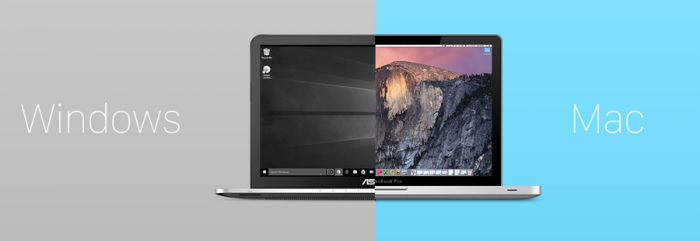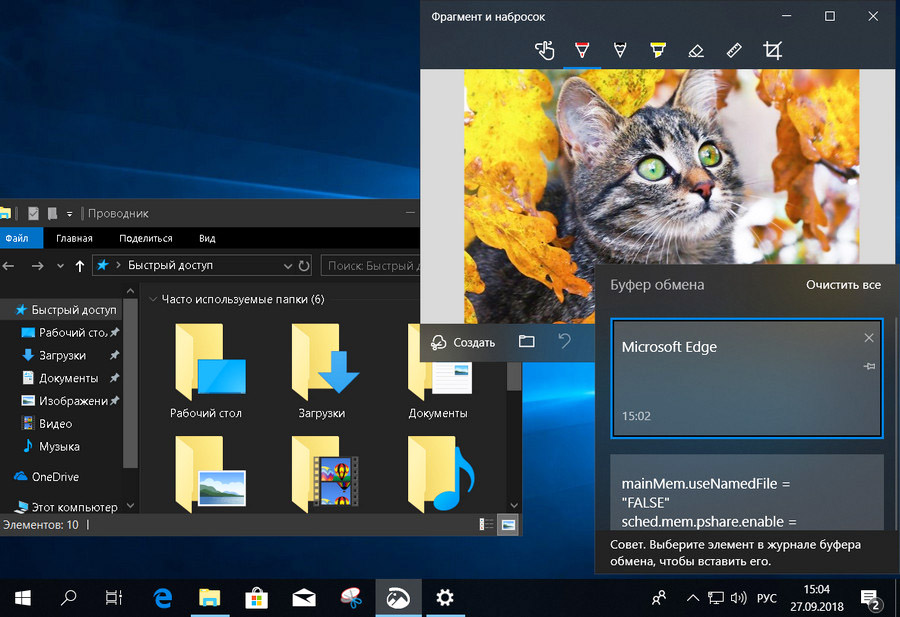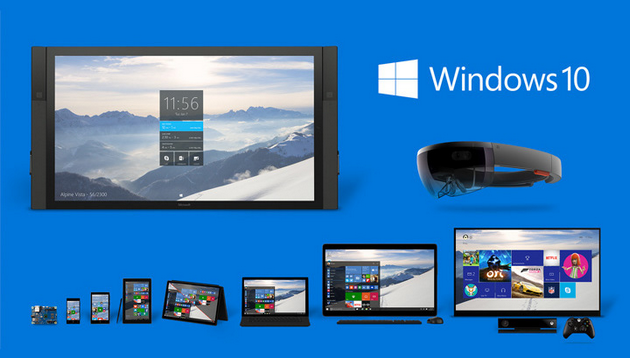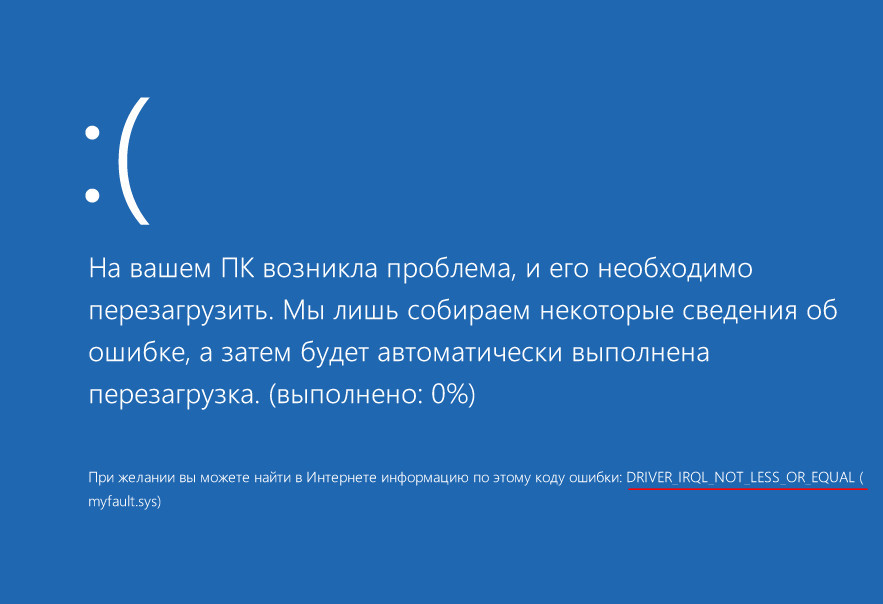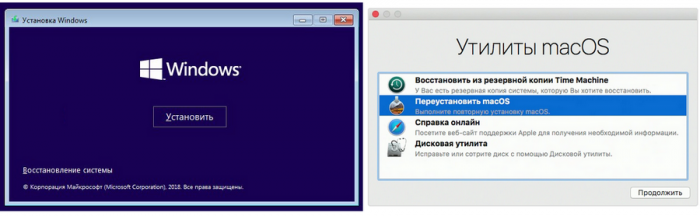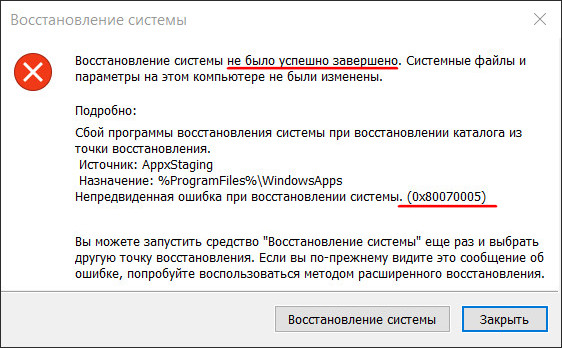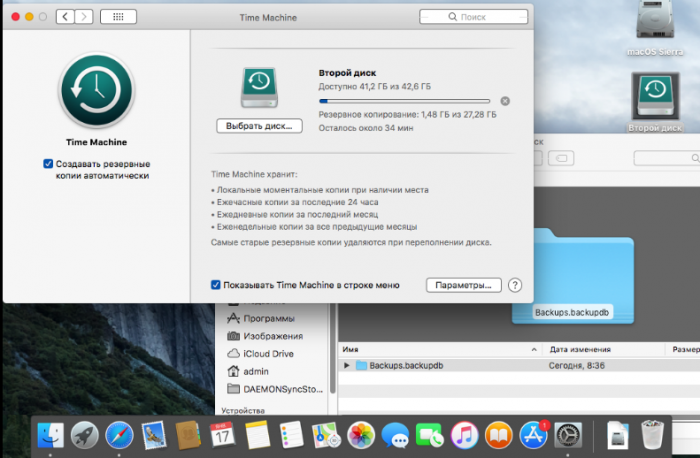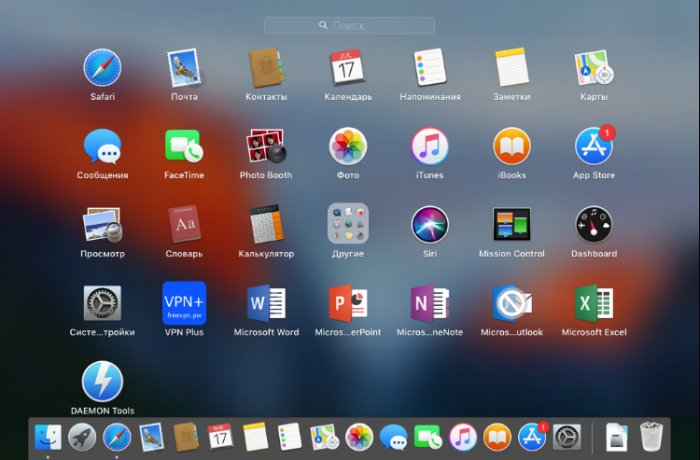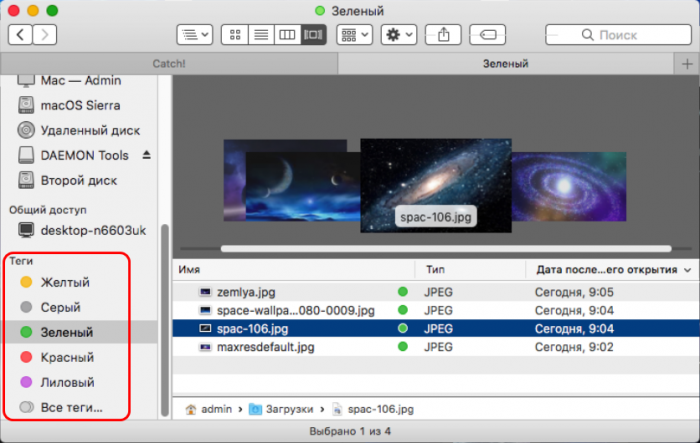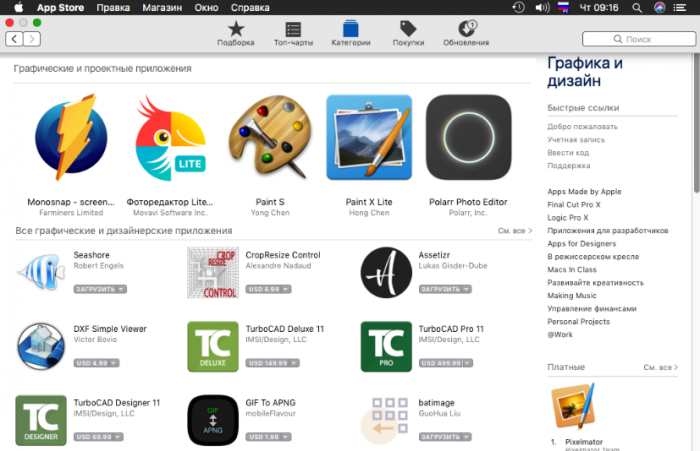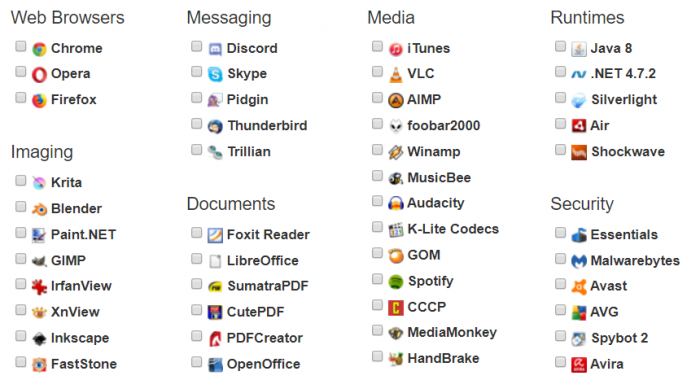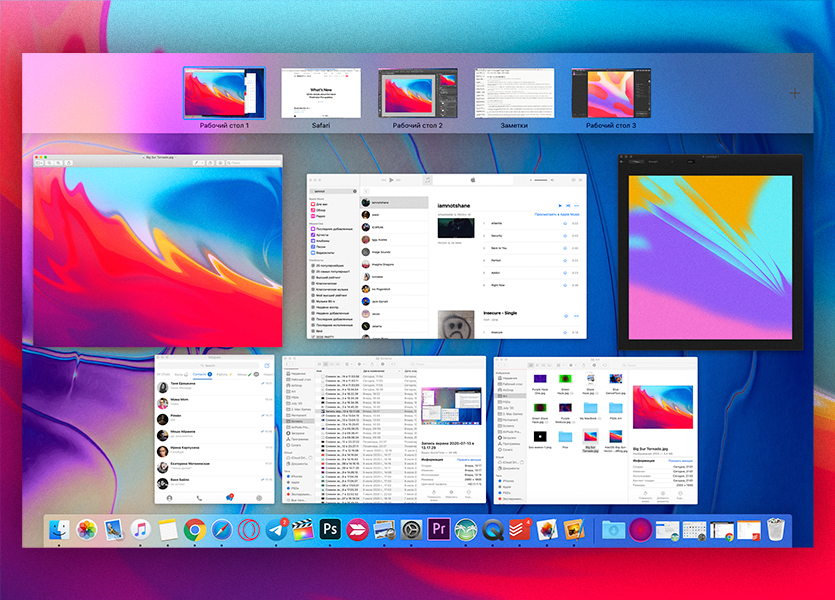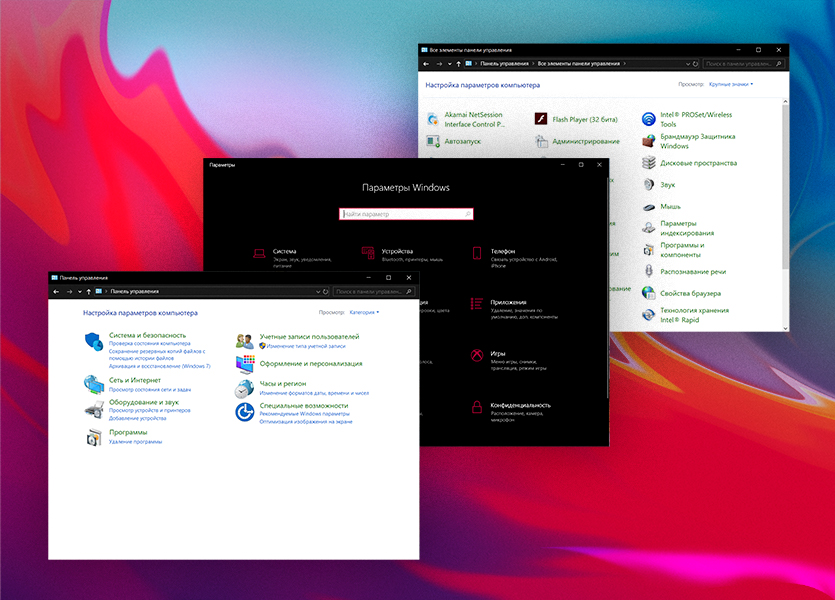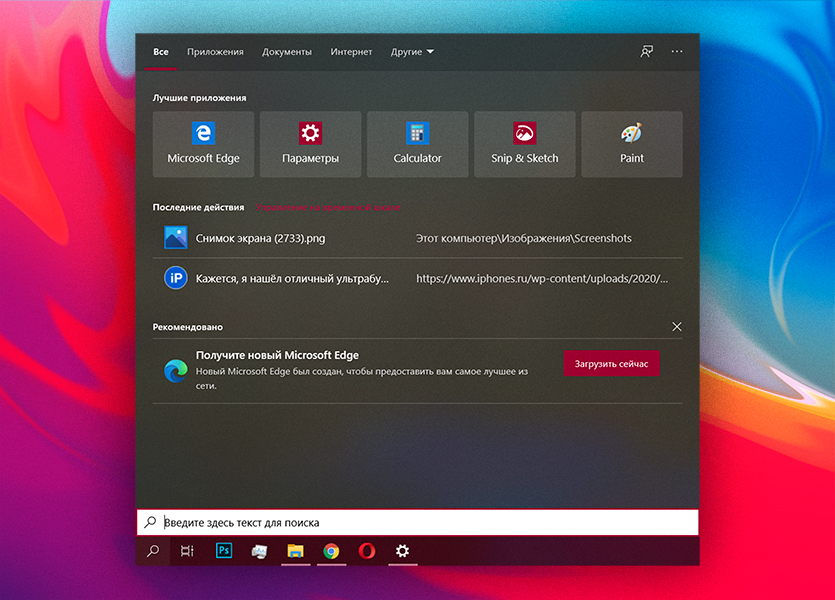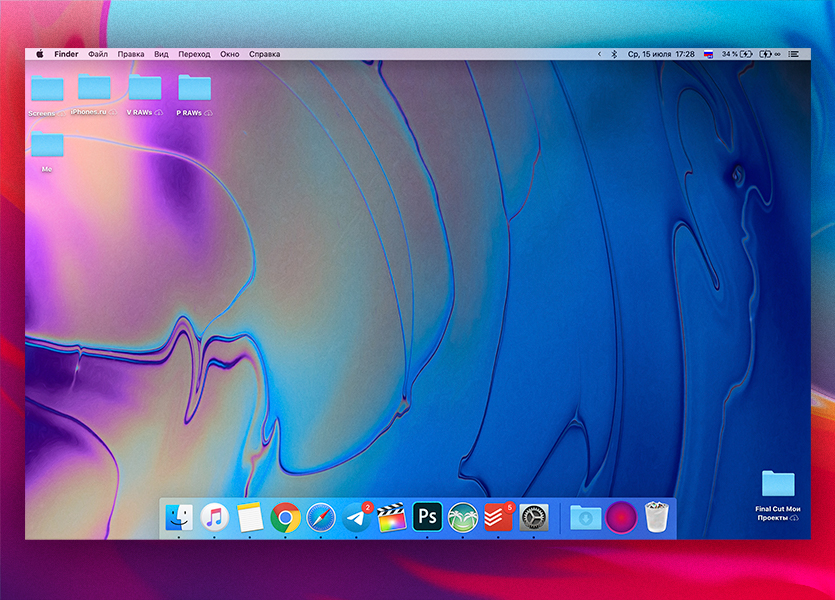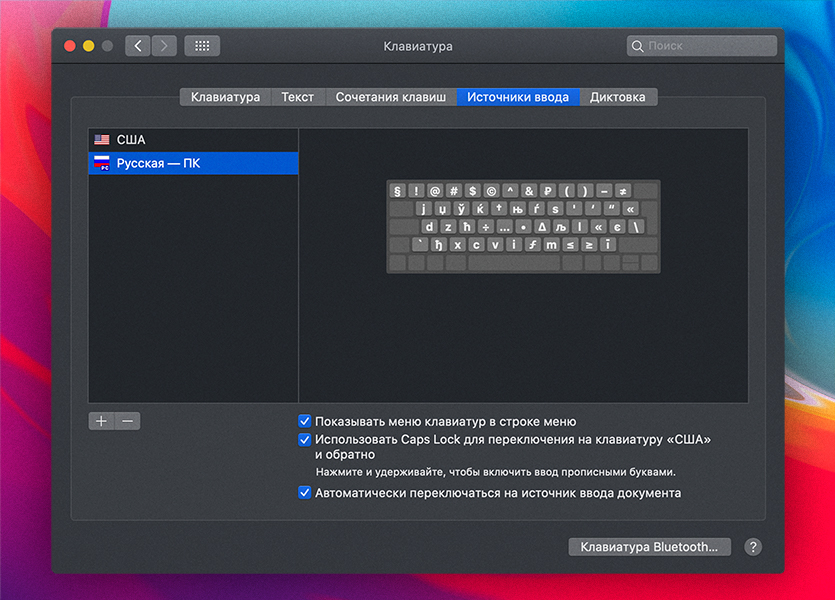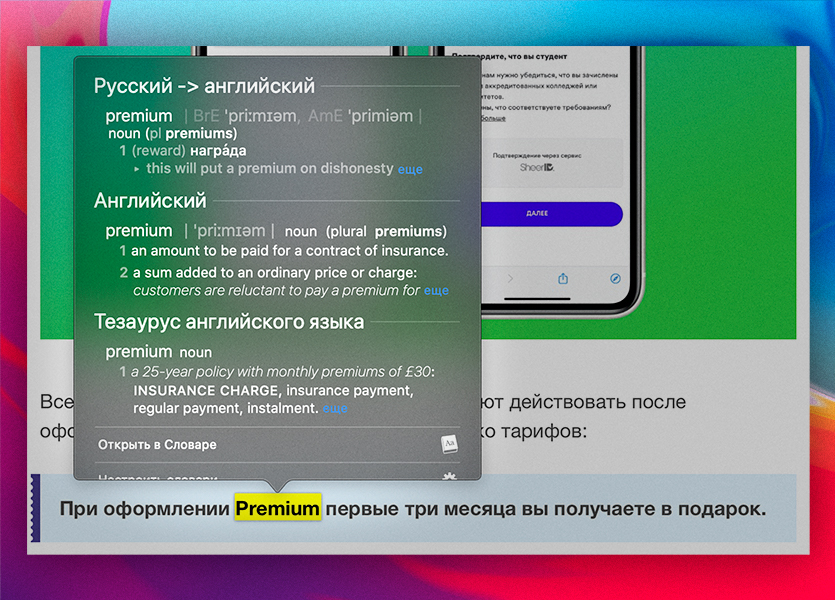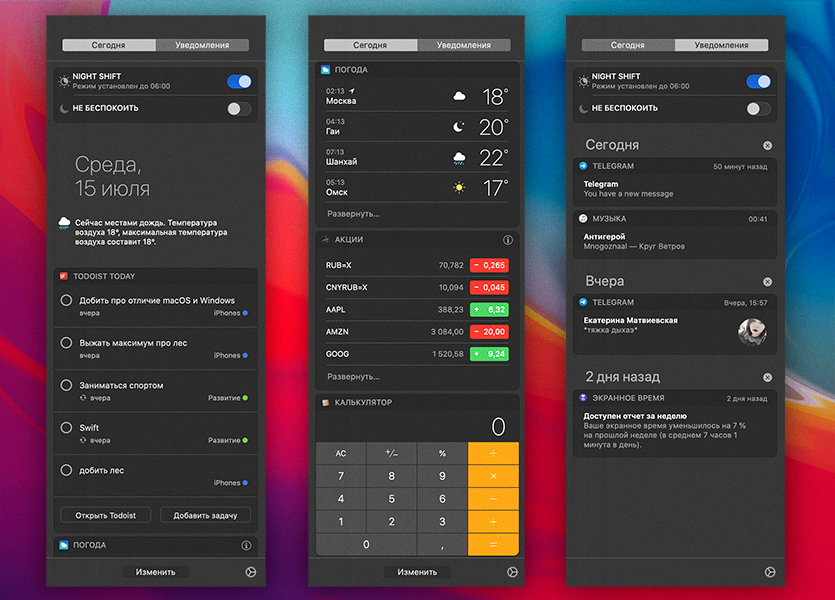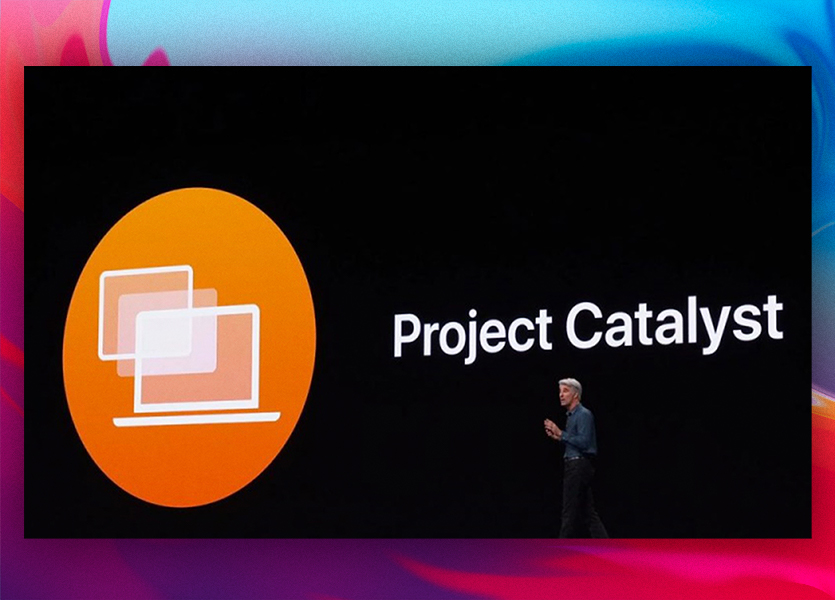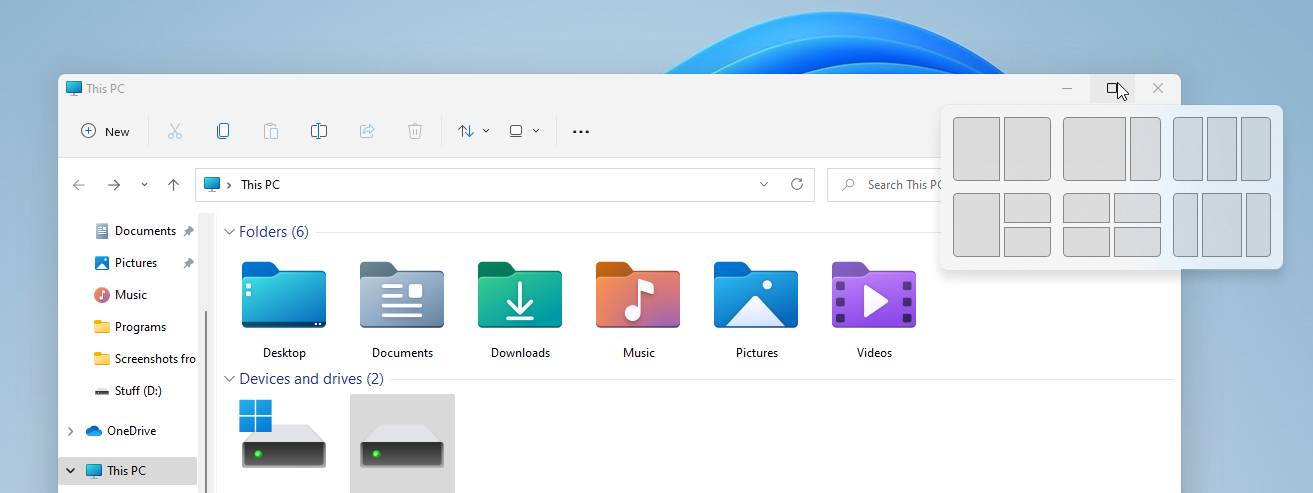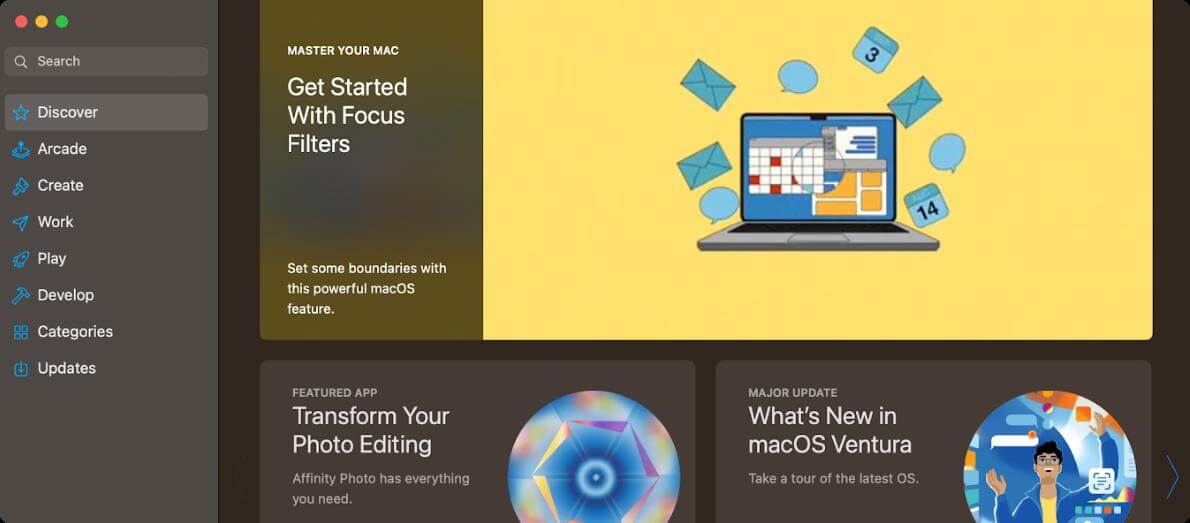История развития современных компьютеров – это эпическая война за рынок между Apple и Microsoft. В этом соревновании сделан очередной ход. Microsoft выпустила первый собственный моноблок Surface Studio. А Apple начал продавать обновленную линейку MacBook Pro, клавиатура которого включает в себя сенсорную панель Touch Bar.
В IGate составили список самых интересных различий между компьютерами Apple и Microsoft.
Apple гордится своим дизайном
«Яблоки» тратят на разработку дизайна примерно столько же времени, сколько на разработку железа. Компания очень внимательна к деталям. Даже «начинка» выглядит красиво, хотя ее никто не видит.
…но Microsoft почти не уступает
Моноблок Surface Studio от Microsoft совершил невозможное. Он выглядит не менее круто, чем любой из компьютеров Apple. Кстати, планшет Surface Pro 4 и ноутбук Surface Book тоже выглядят весьма симпатично. К тому же компьютеры под Windows разрабатывает множество производителей. И у Dell, и Asus тоже очень хорошие дизайнеры. Да, многие компьютеры под Windows выглядят не очень красиво или откровенно странно, но хорошие варианты есть.
Mac обычно намного дороже, чем PC
В среднем, компьютер Mac окажется намного дороже, чем PC с аналогичной комплектацией и возможностями. Фанаты Microsoft называют это «яблочным налогом». За исключением аномалий. Например, вышеупомянутого безумно дорогого Surface Book или раскрученных ноутбуков для геймеров. Средний ноутбук под управлением Windows обойдется примерно в $500. Для сравнения, MacBook Air, самый дешевый из современной линейки Apple, стоит от $1000. При этом вполне приличный PC-ноутбук можно купить даже за 300-400 долларов. Что называется, «почувствуйте разницу».
Windows намного удобней для геймеров
Геймеры предпочитают «винду» хотя бы потому, что PC намного легче кастомизировать. Серьезные игроки регулярно пересобирают свои компьютеры, меняя видеокарты и процессоры, добавляя оперативную память. Естественно, «черные ящики» Mac им не подходят. Даже очень крутой и современный MacBook через несколько лет устареет и вставить пару новых «плашек» оперативной памяти так просто не выйдет.
И к тому же многие игры на Mac все еще не идут. Эта проблема началась в далекие 90-ые и до сих пор продолжается. Когда Стив Джобс ушел из Atari, он, видимо, забросил компьютерные игры, а зря.
У Mac лучше техподдержка. Если она есть в вашем городе
Если у вас какая-то проблема с компьютером Mac, вы можете обратиться в ближайший магазин Apple, где специалист проверит ваш ноутбук и отремонтирует его, причем за решение небольших проблем плата не взимается. Если, конечно, в вашем городе в принципе есть официальный магазин Apple. Если его нет, то ремонт превращается в захватывающий триллер.
С PC в этом плане проще. Что-то можно починить самостоятельно, что-то исправит сосед-сисадмин. А если и сосед не помог, то официальные запчасти есть в любом приличном сервис-центре. А если вы живете там, где есть официальный магазин Apple, то там наверняка скоро откроется и Microsoft Store с аналогичными услугами. Их пока что меньше, но Microsoft собственную сеть активно развивает.
Mac безопаснее в отношении вирусов
Компьютеров Mac намного меньше, а это значит, что создавать для них вирусы, шпионские программы и прочие гадости менее интересно. Хотя в последнее время хакеров все сильнее теснят, и они перебрасывают свое внимание на узкие сферы. Так что Apple усиленно работает над тем, чтобы обгонять хулиганов и злодеев и встраивает все новые и новые системы безопасности в свое ПО.
Операционные системы выглядят совершенно по-разному
Самое очевидное различие, не так ли? В Windows 10 Microsoft попытались объединить удобство и дружелюбность «семерки» с ориентированностью на сенсорный экран «восьмерки», и им это в общем-то удалось. Вы можете переключаться между режимами традиционного рабочего стола и «планшета». И традиционный рабочий стол выглядит как всегда, с меню «пуск» в нижнем левом углу, а «планшет» показывает вам меню с приложениями. macOS пошла своим путем: панель с самыми используемыми приложениями внизу и меню вдоль верхней части экрана.
Но, разумеется, интернет полнится плагинами, которые заставляют «винду» выглядеть точно так же, как «макось», и наоборот. Так что не верьте глазам своим, если видите на ноутбуке HP «яблочный» рабочий стол.
У PC шире выбор железа
Множество производителей выпускают свои PC. Microsoft выпускает собственные компьютеры, но Acer, Lenovo, Dell и другие выпускают множество совершенно разных компьютеров. Среди этого многообразия можно найти сборку на любой вкус и кошелек. Apple – монополист и в железе, и в программном обеспечении. Если вы хотите Mac, вы покупаете его у Apple.
У компьютеров на Windows все чаще встречается сенсорный экран
Со времен Windows 10 Microsoft настаивает, что будущее компьютеров – именно в сенсорных экранах. Все больше компьютеров от разных производителей получают сенсорный экран, а собственная линейка Surface – вообще квинтэссенция этой концепции.
Apple, в свою очередь, обещает, что планшет iPad Pro может заменить вам компьютер и добавляет сенсорную полосу на клавиатуру. Но ноутбуки и компьютеры компании не имеют сенсорного экрана, и вряд ли получат его в ближайшее время.
Windows работает на разных типах устройств
Операционная система Windows 10 работает на ноутбуках, настольных компьютерах, планшетах, смартфонах и даже – если вас это вдруг интересует – очках HoloLens. Количество вариаций устройств исчисляется, пожалуй, десятками тысяч. А macOS работает только на ноутбуках и настольных компьютерах.
Клавиатуры тоже разные
Казалось бы, что можно сделать по-разному, располагая алфавитом и пятью десятками кнопок? Но нет. Если вы планируете в будущем менять систему, вам придется постараться, чтобы переучиться на совершенно другие команды. Скопировать, открыть программу, закрыть окно, сделать скриншот – все это делается совершенно разными наборами клавиш.
Mac идеально сочетается с iPhone
Это неудивительно, ведь у них один производитель. Если у вас и компьютер, и смартфон от Apple, вы можете отправлять смс-ки прямо с ноутбука. Да, PC тоже такое теоретически позволяет (если у вас смартфон под Windows, и установлена Cortana, и вы поставите дополнительное ПО), но это куда менее удобно.
Смешать, но не взбалтывать
Хотите получить лучшее от обеих систем? Тогда выбирайте Mac, на котором можно запускать не только macOS, но и Windows через виртуальную машину или Boot Camp. Это поможет не только геймерам, но и тем, кто только начинает знакомиться с компьютерами Apple.

Что круче — Windows или macOS? Популярному холивару много лет, но в реальности это спор из разряда, что лучше: жара или холод, котики или песики. Эксперт «М.Клик» Андрей Лебедев уже довольно давно пользуется обеими системами одновременно. В этой статье он постарался непредвзято посмотреть на каждую ОС и выделить ключевые и уникальные особенности каждой.
Стараюсь разобраться в любой теме – от наушников до криптовалюты
33
Важно: я ни в коем случае не хочу сказать, что какая-то из систем лучше другой. Они разные, они дают возможность выбора, и это прекрасно. И уж точно ни одну из них не стоит возводить в ранг религии.
Преимущества macOS
Слаженная работа софта и железа
Собственная операционная система Apple всегда славилась высоким уровнем стабильности. Заставить macOS надолго задуматься или тем более зависнуть гораздо сложнее, чем Windows. Это не пустые слова, а мой собственный многолетний опыт жизни с обеими ОС одновременно. Так было во все времена: и в довольно давние, когда компьютеры компании из Купертино работали под управлением процессоров PowerPC, которые делала Motorola, и во время недавно завершившейся многолетней эпохи чипов Intel.
В последние два года Apple полностью перевела все свои ПК на SoC (системы на чипе) собственной разработки. Здесь на одной подложке собраны центральный процессор, графический процессор, модуль для машинного обучения, кэш-память и даже оперативка. Одно из главных преимуществ такого подхода заключается в том, что когда ты делаешь одновременно и железо, и софт, то взаимодействуют они друг с другом намного стабильнее, надежнее и эффективнее. У Microsoft такого козыря нет и пока не предвидится — компании неизбежно приходится оптимизировать свою систему под огромный зоопарк чужих чипов (Intel, AMD и не только), в процессе отлавливая тысячи багов совместимости.
Красивая и плавная анимация
Операционная система — это не только про удобство, функциональность и эффективность, но и про красоту. На этом поле главная особенность macOS — огромное количество самых разных анимаций для интерфейса. Подпрыгивающие иконки в панели Dock, разлетающиеся в разные стороны и плавно «стекающие» в свернутый вид окна — только вершина айсберга. К этому, как и ко всему хорошему, довольно быстро привыкаешь, особенно с учетом того, что анимации не просто визуально приятные, но и очень плавные. Впрочем, я знаю людей, которым они не нравятся, как знаю и то, что если их отключить, то это освобождает немало системных ресурсов.
Удобный быстрый просмотр изображений
Некоторые фишки macOS настолько популярны, что их даже заимствуют конкуренты из Microsoft. Например, недавно была новость о том, что в Windows 11 скоро появится возможность быстрого просмотра графических файлов по нажатию на пробел. В macOS это реализовано уже давным-давно. Не нужно никаких специальных сторонних программ, система легко переваривает множество самых разных форматов. А еще из предпросмотра можно быстро уйти в режим редактирования, чтобы что-нибудь нарисовать или написать на картинке или скриншоте. Однажды меня это здорово выручило, когда в самое неподходящее время Photoshop внезапно отказался работать.

Дополнительные преимущества экосистемы
Система macOS — не просто сферическая ОС в вакууме, а часть большой экосистемы Apple, которую компания старательно строит уже очень давно. В связке с другими продуктами бренда ее возможности действительно становятся шире, хотя для меня это никогда не было поводом отдавать предпочтение мобильным устройствам на iOS. Так и живу: основной компьютер — Mac, дополнительный — Windows, а смартфон — всегда Android. А вот iPhone, например, можно синхронизировать с MacBook, и вот лишь краткий список возможностей, которые откроются после этого:
- Копируем текст на iPhone, откладываем его в сторону и вставляем скопированное в нужный документ прямо на MacBook.
- Делаем заметку на iPhone, а затем продолжаем дополнять ее на MacBook.
- Кидаем фотки с iPhone прямо на MacBook без проводов и сторонних программ и сервисов с помощью родного Apple AirDrop.
- Выводим картинку с iPhone на экран MacBook отдельным окном.
- Можно даже закрыть вкладки браузера на macOS с помощью iOS.
Еще по теме

Возможность запускать программы для iOS
С выходом компьютеров на базе собственных процессоров M1/M2 Apple добавила в macOS возможность нативного запуска мобильных приложений для iOS. Поначалу с помощью специальной сторонней программы можно было скачать из AppStore и запустить на Mac буквально любую программу. Но потом в Apple почему-то эту возможность решили закрыть и свели эту функцию к собственному софту. Зато разработчикам позволили запрещать запуск мобильных программ на настольной системе, чем многие из них сразу воспользовались. Словом, подход очень странный, но техническая возможность таки есть.
Еще по теме

Отличная автономность и идеальный режим сна в ноутбуках
MacBook — мой основной компьютер с 2009 года, с тех пор их сменилось уже четыре. Все это время я параллельно тестировал ноутбуки на Windows, иногда по 10−15 штук в год. К сожалению, ни в одном из них до сих пор нет и близко похожего по качеству режима сна. Если закрыть лэптоп с macOS, не выключая его, то даже через неделю он не разрядится и спокойно и быстро заведется без особой потери заряда. Лэптопы с Windows так не умеют. На мой субъективный вкус, они чуть дольше выходят из режима сна, но, главное, действительно быстро разряжаются в нем, и это уже не субъективная штука, а реальные наблюдения.

Вирусы под macOS — огромная редкость
Вредоносного софта для компьютеров Apple мало не столько потому, что тут какая-то невероятная система защиты. Нет, хороший эксперт сломает что угодно. Дело в том, что подобного рода разработка — это дорого и долго, а выхлоп выглядит крайне сомнительным просто в силу малой распространенности macOS. Гораздо выгоднее атаковать компьютеры с Windows, на которую на глобальном рынке настольных ОС приходится более 76%, чем macOS, у которой доля меньше 15%. А еще Windows — это всеобщий корпоративный стандарт, а все действительно ценные данные для шантажа и вымогательства находятся именно у бизнеса.
Еще по теме

Система macOS готова к работе «из коробки»
В подавляющем большинстве случаев компьютеры с Windows приезжают к вам домой из магазина «голыми»: на них есть только сама система, а весь софт для работы нужно покупать или искать бесплатные решения. Подход Apple в этом плане выглядит интереснее. Полный офисный пакет программ iWork бесплатный, и в нем есть все нужное: Pages для текстов, Numbers для таблиц и Keynote для презентаций. А еще на компьютер с macOS будет предустановлен GarageBand для создания аудио, iMovie для монтажа и почтовый клиент Mail.
Для опытного пользователя это вообще не играет роли: он сам лучше знает, что именно ему нужно. А вот для новичка, который хочет все сразу «из коробки», чтобы не ломать голову и не искать «компьютерщика» среди друзей, macOS изначально будет казаться дружелюбнее. Впрочем, вопрос так себе совместимости офисных приложений iWork с MS Office никто не отменял. При конвертации верстка текстов ломается, а презентации из Pages в PowerPoint разваливаются так, что обратно и не собрать.

Преимущества Windows
Windows — это всемирный стандарт
Выше я уже писал о том, что на долю Windows приходится 2/3 всего мирового рынка настольных ОС. В этой системе будет работать практически любая нужная вам программа, в то время как для macOS специфический узкопрофильный софт просто не делают. Там его в лучшем случае придется «заводить» через эмуляторы, которые не всегда работают хорошо и стабильно.
Из этого же вытекает и проблема, которая особенно критична для геймеров. Найти свежие игры для macOS, особенно если это какой-то крутой AAA-проект, практически невозможно. Мало кто из разработчиков ориентируется сразу и на Microsoft, и на Apple: в большинстве случаев дело ограничивается только первым. Более того, многих классных игр для macOS никогда не существовало и не будет существовать. Кстати, это как раз одна из основных причин того, что на моем столе рядом с MacBook Pro на macOS стоит большой системник с Windows.
Еще по теме

Широчайшие возможности для кастомизации
Операционная система macOS и рядом не стоит с Windows по количеству доступных пользователю настроек. Хотите иконки по центру панели задач — не проблема. Соскучились по старому доброму меню «Пуск»? И его можно вернуть. Можно добавить массу полезных системных индикаторов и изменить внешний вид практически чего угодно вплоть до, например, полного визуального преображения Windows в macOS. Идея, на мой вкус, странная, но можно и вот так, да.

Удобное управление окнами
Несмотря на все красивые анимации в macOS, управлять окнами все же удобнее в Windows. Взять хотя бы их перемещение и кнопки закрытия, сворачивания и разворачивания. Последние у Microsoft больше, а в macOS они круглые и крошечные. Сейчас я уже привык, но поначалу это откровенно бесило. В macOS далеко не всегда двойным кликом по верхней рамке окно разворачивается во весь экран, сначала придется это сделать вручную. Привязка окон к частям экрана тоже реализована настолько неудобно, что умные люди даже сделали для такой, казалось бы, ерундовой задачи сторонний софт. А «склад» свернутых окон в уже загруженном иконками программ Dock — это отдельная боль. Практически никогда туда ничего не сворачиваю из-за этого.

Нормальная работа с внешними накопителями
У Windows и macOS разные файловые системы. Операционка Microsoft работает с устаревшим FAT и актуальным на сегодняшний день NTFS. Стандарт для операционки Apple — это Apple File System, APFS. С FAT она худо-бедно работать умеет, а вот NTFS распознает только на уровне чтения. Проще говоря, вы можете что-то скопировать себе с чужой NTFS-флешки, а вот записать на нее ничего не сможете. И это проблема, потому что у FAT максимальный размер файлов ограничен 4 ГБ. Хотите скачивать классные фильмы в 2К-4К (в стримингах таких разрешений нет) для своего телевизора с огромной диагональю? Простите, но придется использовать для этого Windows. Ну или применять сторонний софт, который искусственно «учит» macOS работать с NTFS.
На этом «приколы» Apple в работе с внешними накопителями не заканчиваются, ведь есть еще SD и карты других типоразмеров для фото- и видеооборудования. Поскольку Windows — это всемирный стандарт, то и камеры работают именно с актуальными для нее FAT и NTFS. С проблемами их чтения в операционке Apple я сталкивался не раз. Никогда, пожалуйста, никогда не вытаскивайте карты из кардридера, не нажав предварительно в системе на кнопку «Извлечь». Я тысячи раз делал так в ОС Microsoft, и все всегда было отлично, и лишь несколько раз в ОС Apple, и бывало так, что это приводило к потере информации.
Совместимость новых систем со старыми программами
В Windows есть очень неплохо реализованный режим совместимости со старыми программами. То есть даже в свежей системе вроде Windows 11 вы без проблем или с некоторыми несущественными ограничениями сможете запускать еще не оптимизированный под нее софт.
Самые ходовые примеры из жизни тоже лежат в области игр. Хотите поиграть в какие-нибудь «Аллоды» из 1998 года или «Проклятые земли» из 2000 на выпущенной в 2012 и много раз с тех пор обновленной Windows 10? Да вообще без проблем. Хотите провернуть что-то похожее в macOS? Почти наверняка вас ждет жестокий облом, связанный в том числе и с файловыми системами, о которых я уже подробно говорил выше.
Еще по теме

Возможность запускать программы для Android
«Если в macOS можно запускать программы для iOS, то почему бы нам не сделать запуск Android-приложений?» — подумали в Microsoft… и завезли в Windows 11 эту функцию спустя лишь несколько месяцев после релиза. Нельзя сказать, что работает новая возможность идеально. Но на то она, видимо, и новая, чтобы со временем отточить ее в ходе бета-теста на конечных пользователях, чем в последнее время грешат буквально все.
Теги статьи
Похожие статьи
Привет, друзья. Какая из двух лидирующих в мире десктопных операционных систем лучше — Windows или Mac? Ну, очевидно, что на сайте, целиком и полностью посвящённом системе от Microsoft, авторы будут топить за неё же родимую. В этом плане, ребята, не будет никаких интриг. Тем не менее факт определённости в своём выборе авторов сайта не является помехой для объективного осветления плюсов и минусов каждой операционной системы. И потому ниже будут предложены только факты. Без комментариев, без субъективного мнения авторов, без подсчёта плюсов и минусов с выведением в итоге победителя гонки. Только информация к сведению для тех, кто, возможно, рассматривает вариант покупки Apple-устройства или установки Хакинтош.
Mac OS (Macintosh Operating System) – операционная система от компании Apple, предназначенная только для компьютеров и ноутбуков, собранных этой компанией. Первый её выпуск на борту компьютера Macintosh состоялся в январе 1984 года. В 2001 году система стала именоваться как Mac OS X, в 2012 году — как OS X, а в 2016 году — как macOS. Всё это технические названия одной и той же операционной системы от Apple. Мы для удобства будем называть её просто Mac. Mac – регулярно обновляемая система. Обновляется раз в год: получает новый функционал, новый индекс версии 10 по типу 10.ХХ и новое человекопонятное название типа Sierra (цепь гор), High Sierra (цепь высоких гор), El Capitan (Эль-Капитан, гора такая в США). Названия к системе относятся лишь тем боком, что их изображения настроены в качестве дефолтных обоев рабочего стола.
На сегодняшний день актуальна версия macOS Mojave 10.14, названная в честь пустыни Мохаве в США, представленная в июне 2018 года.
Windows – операционная система от компании Microsoft, впервые представленная миру в 1985 году. Кстати, кому интересно, можете посмотреть её историю. Цепь выпускаемых раз в несколько лет версий Windows была прервана выходом на рынок в 2015 году Windows 10 – операционной системы нового формата, вечной «Десятки», которая стала и брендом, и концептом, и универсальной платформой для всего и вся. Обновляется Windows 10 два раза в год. У неё есть свои версии (подверсии) по типу 1709, 1803, 1809, в которых закодирован код и месяц поставки накопительного обновления. У каждого такого обновления есть человекопонятные названия типа Anniversary Update (юбилейное обновление), Creators Update (творческое обновление), October 2018 Update (октябрьское обновление 2018 года) и т.п. Названия либо приурочиваются к каким-то значимым в жизни системы событиям, либо отражают направление внедрённого функционала, либо просто привязываются ко времени.
Ну а теперь давайте сравнивать Windows и Mac.
Mac – операционная система только для устройств, производимых самой компанией Apple. У неё нет лицензии, её цена включена в стоимость покупаемого устройства – iMac, iMac Pro, Mac Pro, Mac mini, MacBook, MacBook Air, MacBook Pro.
Mac просто запрещено устанавливать на сборки ПК, это является нарушением авторских прав Apple. Устройства от Apple стоят дорого, значительно дороже аналогичных по производительности сборок ПК и ноутбуков. Установить Mac на ПК и сторонние ноутбуки можно лишь нелегально. Но эта операционная система станет далеко не на всё железо. А если и станет, не факт, что будет работать без глюков.
Тогда как Windows – это универсальная система с поддержкой огромнейшего числа компьютерных устройств, произведённых как под брендом самой Microsoft, так и собранных сторонними производителями, как, например, Asus, Acer, Samsung, Hewlett-Packard и пр. Windows продаётся по лицензии, которая может приобретаться как отдельно, так и в комплекте с покупаемым устройством. На базе Windows можно собрать свой компьютер полностью или частично из б/у комплектующих, купить любой моноблок, мини-ПК, ноутбук или планшет из огромного выбора предложений на рынке.
Другой вопрос, насколько слажено весь поддерживаемый Windows, в частности, «Десяткой» зоопарк устройств будет работать в тандеме с аппаратной начинкой. За адаптацию железа к Windows в виде процесса написания драйверов отвечают создатели комплектующих, которых по миру тьма тьмущая. Следовательно, нет единой конторы, которая координировано управляла бы этим процессом. Microsoft часто перебрасывает ответственность за проблемы на производителей железа. А последним не всегда по силам угнаться за всеми проблемами, порождёнными обновлениями Windows.
А вот Apple единолично в ответе за слаженную работу операционной системы и комплектующих. Эта система оптимально оптимизирована под работу с железом собираемых компанией устройств. Об отсутствии поддержки старого железа новыми версиями Mac Apple честно и открыто заявляет. Mac в меньшей степени подвержена проблемам слёта и некорректной работы драйверов.
Заточка железа под ПО в условиях работы Mac даёт возможность выжать иногда с более слабой компьютерной начинки больше производительности, чем с более мощной в условиях работы с Windows. Но такое преимущество, естественно, необходимо рассматривать только на фоне фактора цены устройства.
MacBook’и обычно лучше заточены под энергоэффективность, чем Windows-ноутбуки.
И Mac, и Windows просты в установке.
Эти процессы может осилить любой более-менее опытный пользователь. Однако в случае установки Mac не на Apple-устройства эта процедура серьёзно усложняется. Настолько, что потребуется не один, не два дня, а гораздо больше времени провести на ресурсах, посвящённых теме Хакинтош.
Но это если говорить только о процессе установки. На оригинальных устройствах Apple процесс установки системы на её установке и заканчивается. Тогда как в Windows жара только начинается – установка драйверов, программных платформ типа DirectX или .NET Framework, отключение ненужных функций, удаление приложений-приблуд и т.п.
Mac — более стабильная операционная система, чем Windows, даже если мы говорим не о «Десятке», а о старших версиях системы. Тем не менее и у Mac есть иногда глюки, особенно в новых, мало обкатанных версиях. Её стабильность – это результат принадлежности к типу Unix-подобных систем, взаимодействия с более узким кругом комплектующих, меньших возможностей самой системы, менее топорного подхода разработчиков к внедрению обновлений, чем у Windows.
Windows же периодически нуждается в чистке от временных и отработанных данных, в чистке и оптимизации системного реестра, который как явление отсутствует на Mac в принципе. А процесс внедрения накопительного обновления Windows 10 – это всегда рулетка.
Откат Windows – это, по сути, также рулетка. Что штатные средства (точки восстановления и образ резервной копии), что сторонние типа Acronis или AOME не всегда могут удачно восстановить систему.
Тогда как откат Mac с помощью штатной функции Time Machine – это практически всегда предвиденный рабочий вариант.
Файловые системы, используемые в Mac — HFS+ и новая APFS, более совершенны, чем проблемная, морально устаревшая и подверженная фрагментации данных NTFS, используемая в Windows. У Microsoft есть преемница NTFS – усовершенствованная файловая система ReFS, но компания не спешит её массово внедрять, делая эксклюзивом для особых случаев.
Mac – более быстрая за счёт принадлежности к типу Unix-подобных систем и оптимизации ПО под железо. Но взять ту же Windows 8.1, установленную на более-менее производительном компьютере с SSD-диском – это также будет довольно быстрая система.
Mac более заточена под обывателя, проста в освоении, продумана так, чтобы пользователь при отсутствии каких-то дополнительных компонентов меньше обращался за справкой в Интернет. У Mac более простой механизм установки и удаления ПО.
Дизайн и организация интерфейса Mac более эргономичны по объективным параметрам. Но так субъективно может не показаться пользователям Windows, не видевшим ничего иного, кроме как интерфейса Windows. На самом деле Doc-панель, Launchpad, обустройство Finder, панель задач (статус-бар) вверху, интеграция с панелью задач интерфейса приложений – эти вещи более продуманы, чем их аналоги в среде Windows.
У Mac красивые анимационные эффекты, плавный скроллинг, Finder обустроен системой тегирования данных цветными метками, в нём есть режим карусели просмотра файлов.
Однако не всем нравится левостороннее расположение кнопок окон в Mac и невозможность развёртывания окон на весь экран с оставлением видимой панели задач и Doc.
Mac тесно интегрирована с iOS-устройствами. Тогда как реализация приложения «Твой телефон» Windows 10 оставляет желать лучшего.
Mac – система для обывателей и узкопрофильных специалистов. Тогда как Windows – система для всех подряд, гибко настраиваемая, с потенциалом включения дополнительных штатных фукнций. В Windows 10 идёт активное внедрение смешанной реальности.
Windows – площадка для игр и массы всевозможного софта. Для Mac программ меньше, но они более высокого качества. Mac – не система для любителей пиратского софта. Пиратский софт под Mac, безусловно, есть, но его очень мало. Многие платные программы придётся использовать честно и покупать на них лицензию.
У каждой из систем есть своё уникальное ПО, аналога которого нет для другой системы. Но, естественно, Windows по этой части страдает меньше. Для Mac не найти многих пиратских программ, редкого софта типа программаторов, перепрошивальщиков Android, клиентского ПО различных сервисов и т.п.
Подводя итоги…
Вот как-то так, друзья. При том, что, казалось бы, Mac – операционная система для избранных, у кого есть средства на покупку дорогостоящих Apple-устройств, она не лишена недостатков. Тогда как Windows – система с большим числом проблем, но это непаханое поле азарта для энтузиастов, продвинутых пользователей, разработчиков.
Ну и напоследок сухая статистика: доля Windows на рынке десктопов долгое время уже колеблется в районе 90%. По итогам 2018 года доля Windows составила почти 88%. Доля же Mac достигла отметки немногим более 9%.
Около 4 месяцев назад мне повезло купить роскошный MacBook Pro 15 2018-го года. До этого всю жизнь использовал ПК, и мне нравилась ОС от Microsoft.
Настолько, что даже после приобретения iMac 27 в 2012 году прямо в магазине попросил накатить Windows через BootCamp.
А во время работы старался как можно реже заходить на территорию OS X. Было лень вникать во что-то новое, когда есть привычное.
Но казалось, будто что-то упускал, поэтому вместе с MacBook уже решил освоиться в системе. И теперь точно понял, что имели ввиду люди, которые говорили «один раз привыкнешь, потом ПК терпеть не сможешь».
Ниже расскажу, что зацепило сильнее всего. Windows до такого ещё очень далеко.
Система работает как единое целое
Первый запуск сразу напоминает активацию iOS. Этапы понятно оформлены, они «с порога» учат логике интерфейса и работе с Mac.
А дальше даже сложные элементы легко считываются: вот настройки с доходчивыми ярлыками, наверху строка состояния с часами показывает нужные иконки управления, а Launchpad выдаёт все установленные приложения.
На Windows же, например, до сих пор путаюсь в Параметрах из-за того, что они хранятся в двух разделах: обновлённом красивом меню и классической Панели управления, которая сама ещё по-разному группируется.
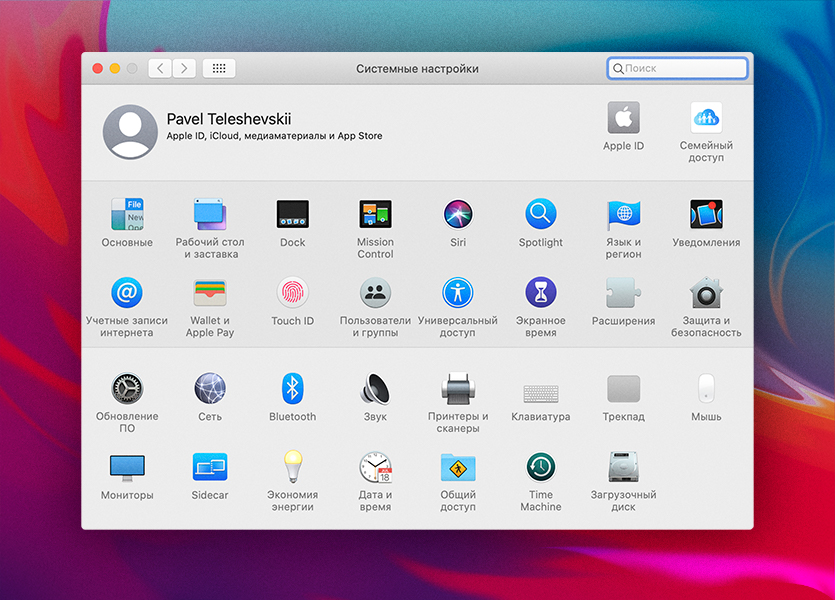
Система от Apple насыщена элементами менеджмента всего, что вы храните на Mac. Например, получается быстро подтянуть настройки дисплея или клавиатуры или перекроить логику хранения файлов.
И, самое главное, всем этим хочется пользоваться. Тот же Spotlight, например, оформлен строкой посреди экрана, он сразу смотрит на вас и по мере того, как пишите, выводит результат на центральную часть.
Поиск в Windows 10 постепенно развивают в ту же сторону, но сейчас его дизайн грубый, будто недоделанный.
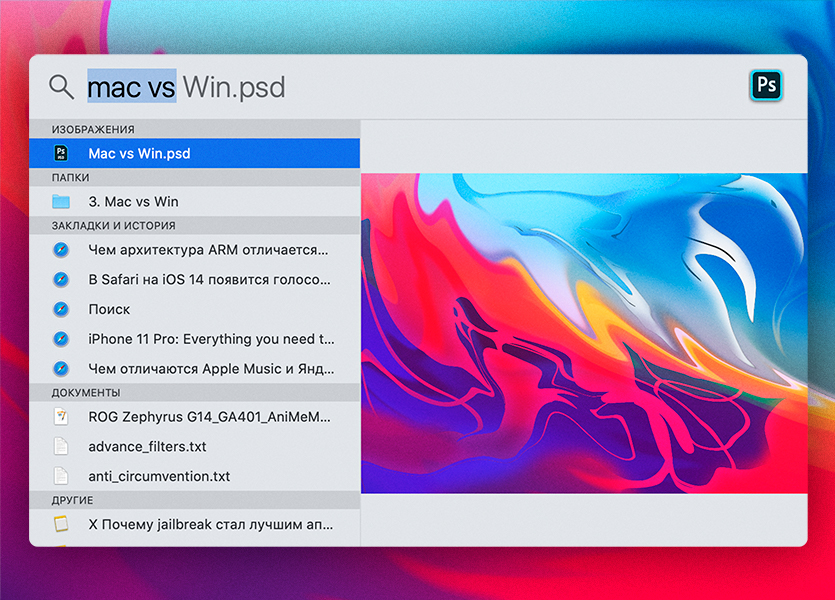
В сравнении выше разделом слева никогда не пользовался. А вот Spotlight на Mac вызываю постоянно. Нет перегружающих деталей и есть огромная выдача нужного.
Windows пережила несколько крупных перезапусков, и каждый раз её дизайн штормило. Только с релизом десятой версии в Microsoft начали прилизывать и доводить до идеала систему. Она начинает иметь постоянное лицо.
С другой стороны, macOS развивалась постепенно, и даже в грядущей Big Sur редизайн пойдёт не в сторону чего-то нового, а адаптации всего знакомого под уже популярный стиль iOS.
Узнаваемость интерфейса вырастет ещё сильнее, а цельной будет восприниматься не только ОС, но и её бесшовная работа с другими устройствами. На связку Windows-Android останется только смотреть и грустить.
Тут нереальная поддержка анимаций
Анимировать движение элемента из точки А в точку Б можно двумя видами:
1. «Запечь» перемещение. В таком случае предмет при нажатии на кнопку активации перемещается вне зависимости от ваших дальнейших действий. Например, так сворачиваются окна, и вы уже никак их в этот момент не остановите.
2. Сделать так, чтобы объект двигался вместе с пальцем в реальном времени. И для удобства довести анимацию, если жест был резкий. По такому принципу работает скролл страницы. И многие системные жесты в macOS.
То, что выдают драйвера трекпада Windows Precision удобно для навигации по системе, но движение не будет чувстоваться так же живо, как перелистывание рабочих столов или открытие Mission Control на Mac.
Это такая вещь, которая работает на подсознательном уровне.
Если вы начали проводить рукой, чтобы проверить все открытые окна, а затем передумали, на компьютере от Apple вы сможете отменить действие, вернув пальцы назад.
А вот на Windows режим сначала откроется, и его придётся закрывать.
На такой детали и строится полноценное чувство устройства. Оно реагирует как живое и всегда даёт контроль над собой.
Поэтому люди обожают ту же iOS, которая с релизом на iPhone X ещё лучше стала подстраиваться под движения пользователя.
Если научиться окнам и рабочим столам, вернуться назад сложно
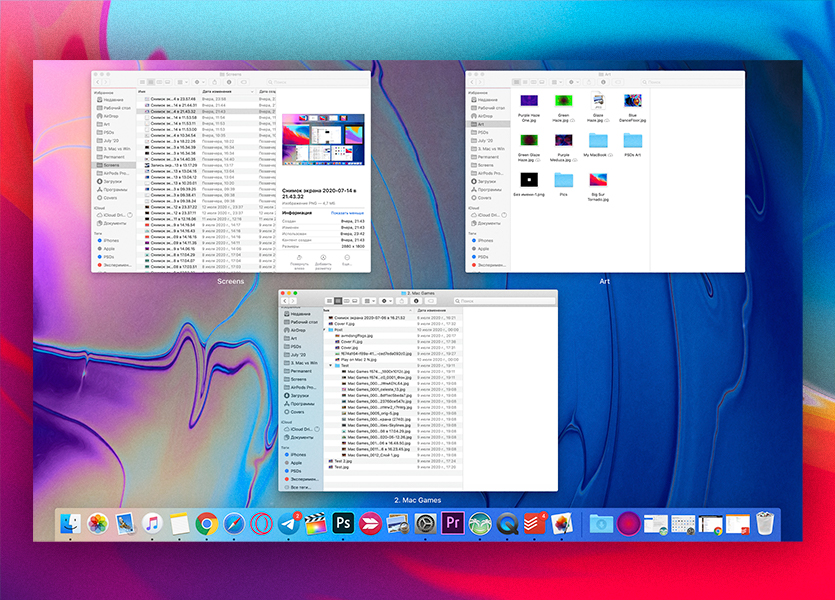
Тот, кто работал с окнами в macOS знает, что их не получится распределять так же плотно, как в Windows.
Виной тому патент аж от 2000 года у Microsoft на функцию Snap. Предполагаю, что по той же причине в iPad для многозадачности имеем Split Screen.
Из-за ограничения macOS постепенно развивалась с той логикой, чтобы программы лежали стопками, а перепрыгивать на них можно было с помощью горячих клавиш и быстрых жестов.
Так сформировался текущий вид, когда мы перелистываем развёрнутые на весь экран окна или выбираем нужное на рабочем столе через Mission Control.
Удобно это сразу по двум причинам.
1. Каждая программа для меня – отдельное рабочее пространство. При их смене словно переключаюсь между режимами, полностью уделяя текущей задаче всё своё внимание.
2. Простым взмахом вверх вижу все рабочие окна и могу перепрыгивать к ним намного быстрее, чем в Windows. Особенно это помогает ориентироваться в папках.
Не всех такой расклад, правда, устраивает. Например, когда Рабочие столы автоматически меняются, однако это мелкая вещь, которую легко исправить. В остальном же я полностью доволен логикой.
А из-за того, что рабочий стол выглядит поначалу похожим на таковой в Windows, им многие и пользуются по инерции точно как же. То есть хранят десятки файлов и папок или пробуют распределять окна теми же блоками.
В macOS такая логика не нужна. На моём рабочем столе хранится 6 папок, которые подключены к iCloud Drive. И больше ничего. Обязанности «хранилища ярлыков» взяли на себя Dock на нижней части экрана и Finder.
Система способствует такой логике, о чём писал во впечатлениях от нового макбука.
То, что качаю, удобно сразу хранить в загрузках, скриншоты тоже направляю в отдельную папку, а все фото и материалы по работе расфасовал в одну простую структуру.
Так подошли к самой странной вещи Mac, которой сейчас не хватает на Windows.
Finder сначала напугал, а теперь стал лучшим другом
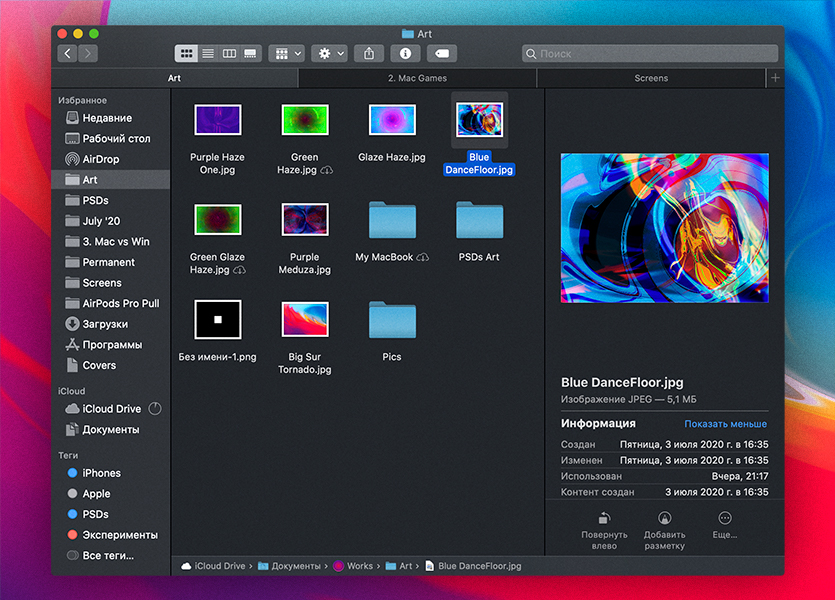
После перехода на Mac местный файловый менеджер казался обычным приложением Папки. Но со временем ему находились новые применения и сейчас удивлён, насколько больше он умеет.
Сразу заметно удобную навигацию. Боковое меню в Папках Windows регулируется через костыли: нельзя в два клика спрятать ненужные разделы вроде Этот компьютер или One Drive из бокового меню или быстро перепрыгнуть ко списку всех установленных программ.
Finder же умеет и это, и много других вещей, например:
И это только поверхностные функции, есть много материалов про стороннюю настройку. Таким менеджером приятно пользоваться, потому что что он не замусорен лишними элементами как в Windows, и его удобно адаптировать под свои нужды.
Раскладка клавиатуры и горячие клавиши и созданы для моментальной работы
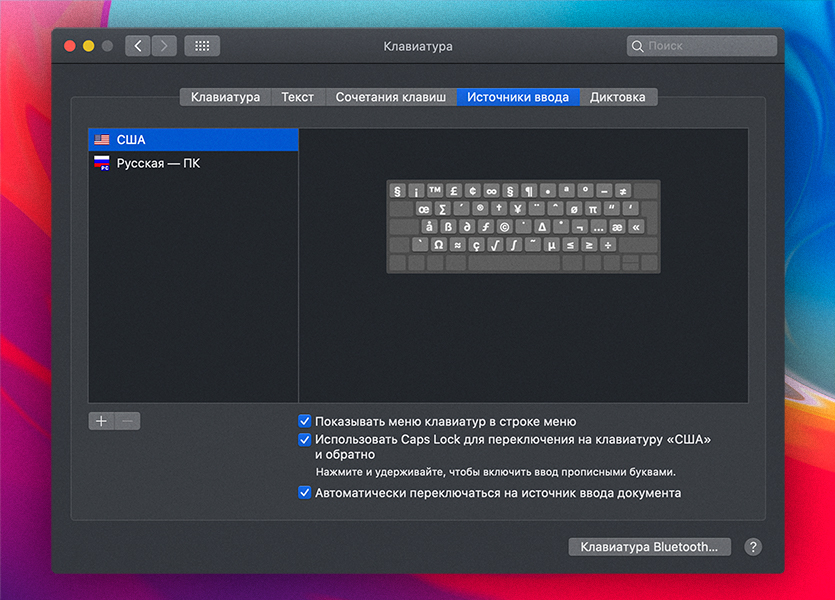
Для меня было невероятным открытием найти второй и даже третий слой символов под кнопками Option и Shift.
Такое можно настроить и на Windows, но точно не встроенными средствами «из коробки».
При работе с текстом иметь быстрый доступ к тире (–), точке для списков (•) или к обозначению рубля (₽) критически важно в работе автора, SMM-специалиста или блоггера, а для всех остальных это просто удобная дополнительная функция.
Попробуйте напечатать эти символы в Windows. В лучшем случае они выпрыгнут в поисковой выдаче сразу, но иногда есть только советы ввести несуразную комбинацию цифр.
Для того же самого тире это Alt + 0151. Гарантирую – с первого раза у вас это не получится. У меня и с пятого не печатается порой.
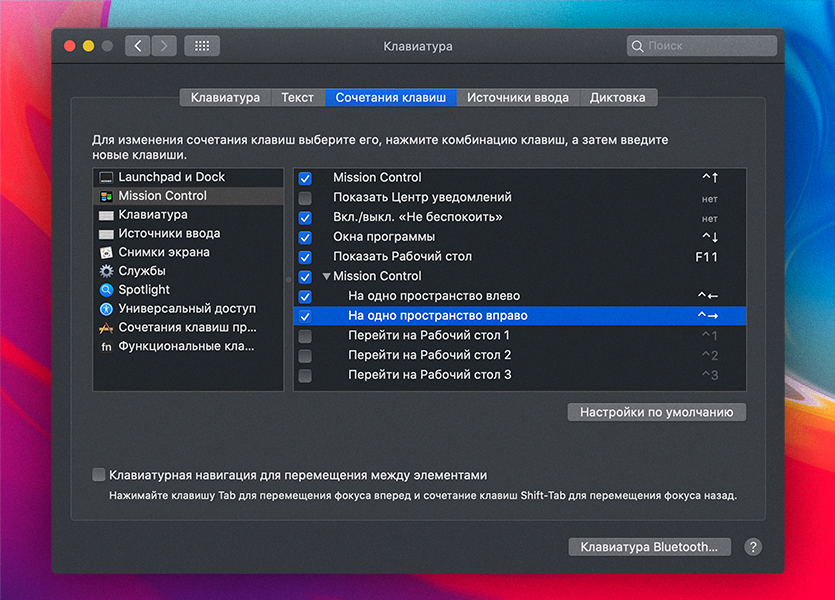
В Mac это делается через Option + –. Быстро и удобно. Та же ситуация с кавычками-ёлочками, неразрывным пробелом и многим другим.
Да, официальная русская раскладка от Apple хромает неудобным расположением, о чём подробно объяснял в материале про мои попытки улучшить штатную клавиатуру.
Сейчас вернулся к PC-раскладке, просто потому что у неё есть этот слой дополнительных символов через сочетание клавиш, который слетает на кастомных версиях.
Иногда получается, что всё ещё не хватает пары знаков. Но даже в таком случае есть ловкое решение.
В настройках клавиатуры в разделе Текст можно задать автозамену одних слов и символов на другие. Использую функцию и для сокращения длинных предложений, и для редких знаков.
Например, напечатать неразрывный дефис штатными средствами нельзя. Тогда я просто программирую систему на место сочетания «–» вставлять один особенный.
Сюда же улетели коды форматирования для WordPress и всякие бытовые сокращения. Например, для электронной почты печатаю только три первые буквы, а остальная часть сама впрыгивает в строку.
Или, когда встречаюсь с кем-нибудь, удобно писать «тгд» и жать Enter. Собеседник на другом конце увидит понятное «Ты где сейчас?».
Внутри системы сочетания тоже играют важную роль. В одном Finder их добрый десяток, чего говорить о других приложениях.
Про самые удобные мы уже собирали два списка.
Само собой, Windows тоже напичкана горячими клавишами, но на Mac работать с сочетаниями получается быстрее и естественнее. Продуманы лучше, работают понятнее и, опять же, подгонять их под себя через один общий пункт Клавиатура в Настройках удобнее.
Словарь делает такое, что Windows не снилось
Помните новое приложение Переводчик, которое прилетит к нам вместе с iOS 14? Так вот его предком я пользуюсь уже три года начиная с iPhone 5S.
В свои системы Apple встроила невероятно полезный словарь, который поддерживает многие языки.
Например, вы установили русский, английский и немецкий.
Затем видите незнакомое слово Aktualisieren, выделяете его и в контекстном меню выбераете Найти в словаре.
Вам выскочит и значение слова на немецком, и его перевод на русский, и на английский. Ещё и синонимы узнаете.
А самое удобное, что словарь можно вызывать усиленным нажатием по трекпаду, если включить функцию в настройках.
Центр уведомлений и виджеты постоянно выручают
Очередной пример того, как важен дизайн. Внешний вид push-уведомлений в macOS копирует таковой из iOS. Карточки аккуратные, небольшие, привычные и понятные. Их приятно оставлять активными, чего не могу сказать о тех, что в Windows.
Из-за того, что система от Microsoft живёт отдельно от других устройств, чувства одного информационного поля не наступает. Когда мне приходит уведомление из того же Telegram, оно выглядит непривычно, словно залез в чужой аккаунт.
Но с этим можно смириться, а вот отсутсвие виджетов делает панель уведомлений на Windows совсем бесполезной.
Это целиком на совести Microsoft, потому что в macOS использую штатные приложения с всего одним исключением.
В Apple сделали удобные виджеты Погоды, Акций и Калькулятора, которые у меня всегда под рукой. Сюда же некоторые добавляют Календарь с Напоминаниями, если плотно ими пользуются (я – нет).
И получается так, что в Центре уведомлений есть все ключевые вещи, которые выдадут важную информацию на текущий день.
В App Store же выбор виджетов небольшой, поэтому и сказал, что применение штатных средств целиком лежит на разработчике ОС.
Сам вот пользуюсь одним приложением. Постепенно учу себя заполнять расписание на неделю в календаре и делать списки задач в Todoist. Так вот у последнего простой и удобный виджет. В нём сразу вижу задачи, не забываю о них и быстро отмечаю завершённые.
Не хватает только горячих клавиш для переключения между вкладками Сегодня и Уведомления. Посмотрим, как это исправят в Big Sur.
Apple доводит синхронизацию до идеала
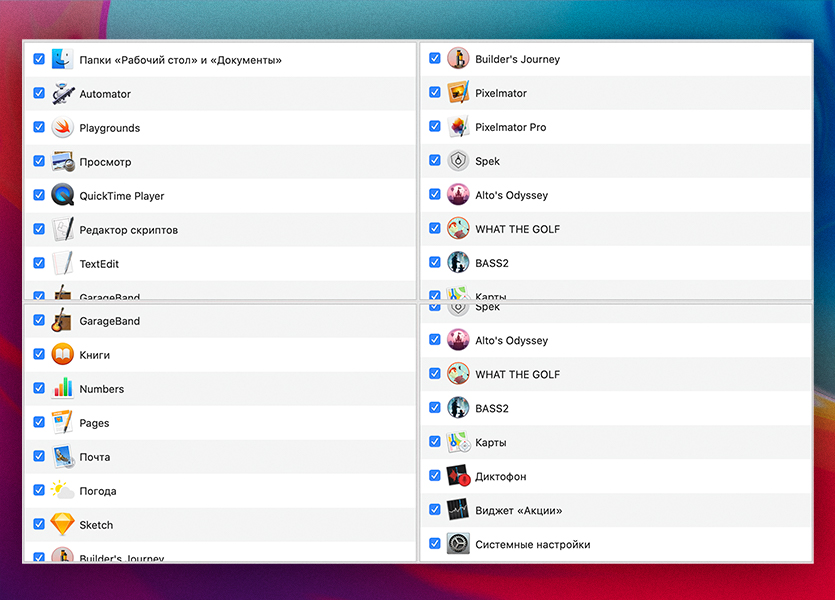
На конференции разработчиков WWDC 2018 вице-президент по разработке ПО Крейг Федериги сказал чёткое «Нет» на вопрос, объединяется ли iOS и macOS в единое целое.
Однако он пояснил, что в компании планируют делать так, что приложения с iPhone и iPad работали на Mac без больших затрат на оптимизацию.
Так сначала на macOS пришли «домашние» Диктофон и Акции, а в прошлом году инструмент переноса Catalyst стал доступен всем.
Для пользователей такие изменения пока не особо заметны. Однако это показало намерения компании не объединить код систем в один, а сделать так, чтобы для покупателей все устройства давали похожие ощущения.
И сейчас плавность перехода видна например, когда на лету синхронизируются все заметки и напоминания, работает единый буфер обмена, а на iPhone тут же прилетает фото, которое только что обработал на MacBook.
Последний пункт для меня самый важный. Покупка iCloud на 2 ТБ избавила от огромной головной боли.
Теперь я не беспокоюсь о том, что все данные пропадут в случае поломки. Больше не нужно постоянно перебрасывать файлы по жёстким дискам. И постоянно есть доступ ко всему, что хранится и на моём смартфоне, и на ноутбуке.
Облако работает бесшовно, потому что вплетено в системы: ко всем своим исходникам и PSD-файлам для редактирования у меня есть доступ из любой точки мира.
Ну а от хранилищ других компаний сервис отличается тем, что он глубоко врос во системы Apple. Немного напоминает монопольное поведение, но не думаю, что кто-то сделает интеграцию лучше с той же степенью приватности.
В ближайшие два года Apple начнёт ставить во все Mac собственные процессоры и заменит тем самым текущую архитектуру x86 на ARM.
На ней базируются остальные продукты компании, в том числе iPhone и iPad, поэтому приложения с мобильных систем станут полностью доступны на компьютерах.
Это приведёт к синергии устройств и контента, благодаря чему последний в сегодняшнем списке пункт про синхронизацию устройств через несколько лет станет самым важным в преимуществе macOS над Windows.
Даже интересно, как будет выкручиваться Microsoft. Пока же попытки выглядят как минимум странно.

🤓 Хочешь больше? Подпишись на наш Telegram.

iPhones.ru
Оторвите меня от макбука.
Павел
@Tinelray
У меня 4 новых года: обычный, свой, WWDC и сентябрьская презентация Apple. Последний — самый ожидаемый, и ни капли за это не стыдно.
Дело в том, что в компьютерах Apple, в отличие от большинства компьютеров других марок, используется не традиционная Windows от Microsoft, а собственная Mac OS (теперь уже Apple OS). Получается нечестная ситуация: одна Apple против всех. Казалось бы, конкуренция невозможна, но на мобильном рынке монобрендовая iOS отлично оппонирует тем же мультибрендовым Android или Windows Phone. Так что это далеко не самый главный показатель успешности или неуспешности.
Другое дело, что вокруг Mac OS исторически очень много мифов и стереотипов. Я решил проверить все на личном опыте и почти на три месяца добровольно отказался от Windows, взяв себе во временное личное пользование MacBook Air 11”. Надо заметить, что раньше я никогда операционкой Apple не увлекался, а из устройств этого бренда у меня только iPad, т.е. фанатом я не являюсь. Что в результате получилось — сейчас расскажу.
Все, что нужно знать о Mac OS
Интересное о Mac OS: история и настоящее
Мифы и стереотипы
Мифы и стереотипы вокруг Mac OS появились не на ровном месте. Ведь успехи Apple начались совсем недавно, до этого был долгий тяжелый путь проб и ошибок. Вспомнить хотя бы очень сложное противостояние с IBM и Microsoft в 80е, а потом и в 90е. Будем честны, далеко не все у “яблочной” компании получалось правильно. Сложно поверить, но даже в 1999 году интерфейс, казалось бы красивой и современной Mac OS, уступал Windows. Вот так выглядела тогдашняя самая актуальная версия 9. Напомню, тогда уже была Windows 98 и готовилась ME — различие с ними просто огромное.
Неудивительно, что операционная система Microsoft все же победила, а Apple осталась в роли догоняющей. Но потом вернулся Стив Джобс, и все быстро стало меняться. Менее 12 лет назад выпущена совершенно новая Mac OS X. И менее 11 лет назад выпуском плеера iPod производитель заявил о себе с новой силой. А культовым сегодня iPhone и iPad и того меньше – чуть более 4 и чуть менее 2 лет, соответственно. Сейчас на волне такой популярности мобильной продукции Apple начал расти и интерес к Mac OS, которую постепенно улучшают и делают все более похожей на знакомую многим iOS. Сейчас, в то время как продажи PC почти перестали расти (Gartner прогнозирует лишь 4,4% роста на 2012 год) и планшеты набирают популярность, Mac растет двузначными цифрами уже более 5 лет подряд. Интересно, что будет еще через 5 лет без Стива Джобса.
Недостоверных фактов вокруг Mac OS за годы роста набралось немало. Сейчас я постараюсь вспомнить самые популярные:
- Итак, первая неправда в том, что у Apple какие-то особенные файлы. Ничего подобного в Mac OS нет. Тут знакомые вам AVI, JPG, MP3, DOC и т.д. Файловая система открытая (в отличие от iOS), а значит вы можете видеть и работать с ними как и в Windows.
- Вторая неправда – высокая стоимость. Принято считать, что компьютеры с Mac OS существенно дороже своих аналогов на Windows. Если изучить вопрос сейчас, становится ясно, что это не так. MacBook Air начинаются от $999. Редкие ультрабуки стоят столько же, чаще дороже.
- Под Mac OS очень мало программ. Это опять же не так. Хотя как раз тут доля истины есть – софта на Windows действительно больше, но разрыв уже кардинально сократился по сравнению с тем, что было раньше. Если у вас нет очень специфических требований и задач, проблем не будет.
А вот мифы, которым я нашел подтверждение и которые вовсе не мифы, а вполне себе реальность:
- Внешний вид ОС сильно отличается от Windows. Да, это правда. Нужно привыкать, и не всем это понравится. Интерфейс Mac OS чем дальше, тем больше элементов получает от iOS. Учитывая популярность последней это должно сыграть на руку Apple.
- Проблемы с совместимостью устройств. Ситуация почти такая же, как с софтом: вроде все есть, но специфические устройства не имеют драйверов под Mac OS. А еще Android с 4-й версии перешел с Mass Storage на MTP, и совместимость будет на совести производителя.
- Нельзя настроить ОС. Mac OS позиционируется как массовая система, а значит к тонким настройкам вас не допустят. Если вы любите панель управления и знаете, что такое реестр – вам к Windows.
Это лишь основные моменты, подобных нюансов много. Самое важное – Mac OS не является вариацией на тему Windows, это другая ОС со своими плюсами и минусами. Попробовать ее как минимум интересно, а как максимум она более современная. Например, магазин приложений у Windows появился только в этом году, у Mac OS (а также iOS) он существует уже не первый год, недавно была пройдена отметка в 100 млн загрузок. Что бы ни говорили скептики, логотип Apple сейчас не только раздражитель для фанатов Android, но и признак какого-то определенного качества – не только аппаратного, но и программного. Если вы покупаете Apple, чаще всего вы получите хорошо работающее устройство – быстрое и стабильное. Исключения есть, но у Windows и Android их гораздо, гораздо больше.
В этом году Apple приняла решение отказаться от наименования Mac OS. Этим компания подчеркивает важность изменений и заодно старается забыть о свем небезгрешном прошлом. Параллельно улучшается линейка продуктов на этой ОС, в первую очередь ноутбуков. Я почти три месяца пользовался MacBook Air 11” и могу с уверенностью сказать, что это один из лучших ультрабуков. Хоть официально данное устройство и не называют ультрабуком, но именно таковым фактически оно и является. Да, в нем нет встроенного Ethernet и слота под карточки SD. Да, время автономной работы не самое продолжительное. Да, хотелось бы больше USB-портов. Но это частности, с которыми можно смириться, а в целом получилась отличная машинка.
Еще один миф – в Китае делается все дешево и некачественно, а вот американские бренды уровня Apple слеплены совсем из другого “теста”. Это не так. Apple тоже китайский, как и большинство американских, европейских и других видов продукции. Низкие налоги, дешевая рабочая сила и распространенные производственные мощности сделали из Китая настоящий сборочный цех, обслуживающий весь мир. Заслуга Apple в том, что она инициирует и контролирует процесс производства, причем, другие компании уже год догоняют своими ультрабуками MacBook Air как эталонный. Самое главное в модели – дизайн. Я не фанат марки, поэтому от наличия или отсутствия заветного логотипа яблока на крышке мне ни холодно, ни жарко. Зато металлический unibody корпус делает ноутбук очень стильным и практичным. Не знаю, что американцы сделали с китайцами, как стимулировали, но все отлично сделано, продумано, собрано и даже упаковано.
Плюсы и минусы
Как известно, ничего идеального нет. Это касается людей, это вдвойне касается устройств. Ну вот подумайте сами – создаст та же Apple идеальный компьютер, вы купите его, а что через год? Что вы купите, если у вас и так уже идеальный компьютер? Ничего. Именно поэтому придумывают четырехъядерные смартфоны и прочие чудеса маркетинга. Именно потому же нет идеальных продуктов. Mac OS, несмотря на все рекламные слоганы Apple, тоже неидеальна. Самая главная беда – для большинства это новая незнакомая ОС. Пройдут годы, пока покупатели будут знать ее не хуже Windows, а возможно, этого не случится никогда.
Человеческая привычка – страшная сила, поэтому все борются не только за продажи здесь и сейчас, но и за лояльность на будущее. Мы пользуемся Windows с ранних лет. Открытость Microsoft сделала ее ОС общедоступной и очень популярной. Она предустанавливается в школах и университетах. Все другое воспринимается иначе и вызывает понятное чувство дискомфорта. Нужно время, чтобы привыкнуть, какой бы простой новая система ни была. Но постепенно ситуация меняется. Чем больше ресурсов появляется у Apple, тем больше она инвестирует в популяризацию своего продукта. Самый хороший пример тут – это сильный упор на образование в новом iBooks. По задумке, дети будут учиться и сразу привыкать к iPad. Со временем таких примеров будет становиться больше. Даже в российских школах уже постепенно начинают появляться компьютеры на OS X для Mac. Лично мне эта тенденция нравится, потому что я за конкуренцию.
Самой непривычной поначалу для меня показалась клавиатура. Раскладка прежняя, но многих элементов нет. В частности PgUp и PgDn отсутствуют. Запятую и точку одной кнопкой не нажать. Всяких F5 для обновления и всего такого тоже нет. А знакомый логотип Windows заменен на непонятную функциональную клавишу cmd. Даже переключение языков сделано иначе – та самая функциональная клавиша, плюс пробел. Можно, конечно, установить раскладку Windows, но полного ощущения знакомой среды Microsoft это не даст. У меня ушло на привыкание около недели, теперь я на Windows-компьютерах тянусь переключать язык по-Macовски. Привычка – ужасная вещь, и бороться с ней сложно.
Кстати, в удлиненной клавиатуре для iMac и Mac Pro клавиши PgUp и PgDn есть, а в ноутбуках для эргономики используется стандартная раскладка с командой Cmd+ «Стрелка вверх» или «Стрелка вниз», которая выполняет эту функцию. У PC-ноутбуков, по мнению Apple, такие лишние клавиши, которые используются достаточно редко, зачастую размещаются в ущерб полноценному размеру клавиатуры. В принципе это тоже отчасти верно.
Самое большое достоинство компьютеров на OS X для Mac в плане управления – это жесты. Один раз попробуете, и отвыкать не захочется. Двумя пальцами пролистывается страница, четырьмя переключаются приложения и т.д. Работает и мульти-тач для увеличения и уменьшения страниц. Все это работает четко и гладко. Достаточно освоить хотя бы половину этих полезных манипуляций, и жизнь покажется намного проще. У меня ушло меньше недели на привыкание, а теперь очень не хватает жестов на Windows. Надеюсь, что Microsoft когда-нибудь позаимствует такое, это определенно огромный плюс эргономике.
Сама ОС довольно отдаленно похожа на Windows, нужно привыкать. Панель управления расположена сверху, а снизу иконки приложений. Вместо Проводника – свой iFinder со встроенным поиском. Рабочих экранов может быть несколько, для переключения по ним есть отдельная клавиша. Еще одна клавиша для доступа к главному меню (оно, кстати, очень похоже на iOS). Но и это еще не все, дополнительно есть экран ожидания с виджетами. В общем, структура для пользователя Windows совсем непривычная. И если с клавиатурой я полностью разобрался и никакого дискомфорта не чувствую, то структура OS X для Mac до сих пор вызывает вопросы. Главное – функциональность и удобство Finder оставляет желать лучшего по сравнению с Проводником из Windows. Рекомендую сразу поставить стороннюю программу, коих довольно много. А вот что понравилось, так это то, что большинство приложений работаются в полноэкранном режиме, и вас не отвлекают лишние панели.
Странно реализована файловая система. Например, вы отправляете файл по почте через веб-интерфейс или просто выбираете картинку для загрузки куда-нибудь. Если в Windows вы можете кликнуть правой кнопкой и посмотреть, что вы выбираете, то тут это невозможно. Если вы хотите отправить файл по Bluetooth, то вы должны сначала его найти с Finder и только потом зайти в отдельный менеджер Bluetooth, чтобы отправить. Подобных особенностей много, и я не могу сказать, что они мне нравятся. Как с PgUp и PgDn на клавиатуре, это не особенности человеческой привычки, а недоработка Apple. Надеюсь, в будущих версиях это улучшат.
Зато работает все действительно быстро. Это не менее важный, чем жесты, нюанс. Если в Windows вы можете мучительно долго ждать загрузки какой-то панели или уведомления, когда система выполняет “тяжелые” действия, то в Mac OS все лучше оптимизировано. Подтормаживаний почти никогда нет, все работает как часы. Даже если в браузере (кстати, рекомендую сразу заменить Safari на Chrome) открыто много вкладок, включая плееры Flash (да, в отличие от iOS тут есть поддержка этой технологии Adobe), а вся панель в запущенных приложениях, все равно ничего не зависает. Восстановление работы из спящего режима происходит с минимальной задержкой. Закрыли крышку, все отключилось – открыли, можно сразу работать. При этом радует стабильность: можно не перезагружать систему днями. Переключение между запущенными приложениями моментальное, в том числе с помощью вышеупомянутых жестов. В итоге это создает впечатление вылизанной, стабильной системы. Обратной стороной является то, что любители копаться в настройках и реестре будут разочарованы. Apple позиционирует свою ОС для массового пользователя, а потому тонкая настройка недоступна. Надо заметить, что в большинстве случаев это и не требуется.
Mac OS – не только быстрая, но и безопасная система. Для нее почти нет вирусов и никаких эпидемий (как на Windows или Android) не предвидится. Поэтому производители антивирусного ПО не любят Apple, она явно мешает им работать и отнимает хлеб. А вот пользователи наоборот в плюсе. Софта для компьютеров на OS X для Mac тоже меньше. Не все игры есть, не найдете вы и какого-то специфического ПО. Если нужны определенные узкоспециализированные задачи, то это пока к Windows. Еще момент – даже тот софт, который есть, не всегда имеет аналогичную Windows-версиям функциональность. Например, если вы сравните XnView для разных ОС, получите весьма интересные результаты не в пользу Apple.
Зато изначально с компьютерами на OS X для Mac идет хороший набор предустановленного софта. Не все работает в России (почтовый клиент по умолчанию удаляет письма с сервера, заказать распечатку у вас не получится, некоторый контент недоступен и т.д.), но есть много полезного. Особенно мне понравился менеджер фотографий iPhoto, который уже появился на iOS и сразу стал там приложением #1. Одна только функция исправления заваленного горизонта чего стоит. Есть уже для Mac и полноценный офисный пакет Microsoft Office, а также многие другие привычные приложения. Что важно — если с Mac вы получаете хороший набор софта изначально и можете сразу работать, то в Windows вам придется устанавливать некоторые программы дополнительно.
Если чего-то из набора установленного софта не хватит, есть магазин приложений App Store. Кстати, к вопросу о стереотипах – устанавливать приложения в Mac OS можно не только из этого каталога, но и скачивая дистрибутивы отдельно – как Windows. Как видим, система более открытая, чем в iOS, где подобное штатными средствами невозможно. А вот приложения под Windows для компьютеров Mac, разумется, не подходят. Зато на любой Mac можно установить ОС Microsoft при большом желании.
Набор софта
Хочу подробнее остановиться на том, что получает пользователь компьютеров на OS X для Mac. Набор, как я писал выше, внушительный. И если с аналогичной поставкой от Microsoft в Windows все знакомы, то вариант Apple для многих будет нов. Вот лишь основные приложения из базового набора ПО.
iCloud
Это облачный сервис, который полноценно раскрывается, если у вас несколько устройств от Apple, но будет полезен и «одиночкам». По сути, идея заключается в том, чтобы автоматически синхронизировать информацию. iCloud сохраняет фотографии, документы и многое другое, а затем доставляет их на другие устройства с помощью беспроводной технологии Push. Таким образом, это не просто виртуальный жесткий диск. Это быстрый и простой способ доступа к любым данным на всех ваших устройствах, которыми вы пользуетесь каждый день. iCloud обеспечивает автоматическое и безопасное хранение контента, и он доступен на iPhone, iPad, iPod touch, Mac и PC. Все приложения, свежие фотографии и многое другое — обновляются на всех устройствах, а использовать их вы сможете том, которое окажется у вас под рукой. iCloud даже обновляет электронную почту, контакты и календари. Синхронизация не нужна, управление не нужно, да и по большому счету, ничего делать не нужно, так как iCloud сделает все за вас. Кроме того, iCloud имеет возможность поиска пропавших устройств. Но самой полезной мне показалась функция резервного копирования. iCloud ежедневно создает резервные копии вашей информации в облаке через Wi-Fi.
iTunes
iTunes — это бесплатное приложение для Mac и PC, которое позволяет упорядочивать медиатеку на компьютере, слушать музыку и смотреть видео. Оно синхронизирует весь контент автоматически, добавляя новые файлы в мобильные устройства. Разумеется, есть возможность приобретения контента. Функция «Домашняя коллекция» позволяет перемещать аудиофайлы, фильмы и телешоу между пятью выбранными компьютерами. Вы можете смотреть или слушать свои файлы на iPhone, iPad или iPod при помощи Wi-Fi. Или настроить потоковую передачу музыки на динамики, AV-приемники и стереосистемы сторонних производителей, подключенные к AirPlay.
App Store для Mac
То, что появилось у Microsoft только недавно, — магазин приложений. App Store для Mac — это то же, что и App Store для iPhone, iPod touch и iPad. Приложения можно выбирать из таких категорий, как игры, офисные, музыкальные приложения и многие другие. Или можно воспользоваться быстрым поиском, если вы ищете что-то конкретное. Доступны описания от разработчиков и отзывы пользователей, а также скриншоты. Сразу после покупки в одно нажатие новое приложение окажется в Dock, готовое к работе. Что важно, App Store для Mac будет автоматически следить за установленными приложениями и скажет вам, когда для них появятся новые версии. Обновлять приложения можно по одному или все вместе.
iPhoto
iPhoto автоматически группирует фотографии по событиям, которым можно присвоить соответствующие названия. Теперь вы не спутаете фотографии с дня рождения лучшего друга и с празднования Нового года. Когда вы подключаете камеру к компьютеру или вставляете карту SD, iPhoto определяет день съемки и сортирует файлы. Жаль только, что программа автоматически определяет лица и делает миниатюры — в итоге в папке появляется много дублей, но это издержки автоматики. А вот что удобно, несколько событий можно объединить в одно большое, перетащив одно событие на другое, а благодаря iCloud iPhoto импортирует снимки из Фотопотока и организует их также в События. В iPhoto есть различные инструменты. Можно убрать эффект «красных глаз» одним нажатием. Можно настроить экспозицию, яркость и контрастность. Можно обрезать фотографии до нужного размера. Есть инструмент «Улучшить» для автоматического улучшения изображения, а также многое другое. А еще если нажать на миниатюру исходного снимка, фотография вернется в исходное состояние — т.е. можно не беспокоиться потерять оригинал после изменений.
iMovie
Этот видеоредактор является аналогом Movie Maker из Windows. Суть та же: перетаскиваете клипы в область проекта и располагаете их в любом порядке, добавляете титры и переходы, фотографии и выбираете песню из iTunes или GarageBand в качестве саундтрека. iMovie позволяет импортировать снимки из iPhoto, Aperture и Photo Booth. Последний — это забавное приложение для добавления эффектов к изображению с фронтальной камеры, знакомое еще по iPad 2. iMovie распознает лица на фотографиях, поэтому изображения всегда будут правильно кадрированы. Также в iMovie есть функция создания трейлера с возможностью публикации в сети — вы можете выбирать из 15 различных жанров, среди которых боевики, романтические комедии и эпическая драма, каждый из которых предлагает свои собственные титры, графику и кинематографический саундтрек.
GarageBand
Музыкальное приложение от Apple. К сожалению, для России недоступны уроки в нем, зато все остальное работает, можно даже использовать музыкальную клавиатуру с USB-интерфейсом. Если последней нет, имеется экранный вариант — можно изменить размер и отобразить до десяти октав одновременно. Также можно включить функцию «Нотная клавиатура» и использовать обычную клавиатуру компьютера. Во время записи виртуальных инструментов GarageBand может показывать звучащие ноты на клавиатуре фортепиано или на нотном стане, а также полную нотную запись, паузы и другие музыкальные элементы. Вы можете быстро исправить ноты и распечатать нотную запись мелодии. Еще можно подключить электрогитару и играть с использованием усилителей, созданных на основе звучания оборудования легендарных марок. Есть и виртуальные эффекты, имитирующие воздействие классических педалей. А можно построить трехмерную модель сцены — вместе с усилителями, динамиками и напольными эффектами. В GarageBand можно пользоваться циклами Apple Loop — это более 1000 профессиональных (и довольно коротких) фрагментов, которые можно добавить в свою композицию. Здесь представлены практически любые инструменты, жанры, стили и настроения.
iWork
Как я писал, для Mac уже есть Microsoft Office. Но имеется и его неплохая альтернатива от Apple. Документы, таблицы и презентации в стиле Mac. Pages — это текстовый редактор и простая программа для верстки. Keynote для создания презентаций с массой эффектов. Ну и табличный редактор Numbers — простые формулы, динамичные таблицы и диаграммы.
Рекомендую также мой материал про iBooks Author — приложение для Mac, которое позволяет создавать электронные мультимедийные книги не сложнее, чем презентацию в офисном пакете.
Мнение Mail.Ru
В итоге могу сказать – Mac OS понравилась, MacBook Air еще больше понравился. Если не пожалеете времени на освоение, вас ждет приятный сюрприз. Но придется привыкнуть к клавитуре, к интерфейсу, к новым функциям и отсутствию старых. Многие мифы и стереотипы вокруг Apple из прошлого сейчас уже неактуальны. Это быстрая и безопасная система с прекрасным управлением жестами. Правда, есть одно “но” – софт. С базовыми задачами проблем не возникает, а вот если у вас специфические требования или вы любите тонкую настройку (привет, реестр Windows), то можете разочароваться. Во всем остальном после привыкания Mac OS только радует, сразу и надолго. Ну а я вернулся на Windows и жду “восьмерку” от Microsoft. Уверен, что это будет интересная битва систем. Причем, не только и уже не столько на обычных компьютерах, но и на планшетах. А что вы думаете? Выскажите ваше мнение у нас в комментариях под статьей.
Автор: Дмитрий dryab Рябинин
ryabinin@corp.mail.ru
Хотите первыми узнавать о продуктах Microsoft? — Нажмите на кнопку подписки
An in-depth comparison guide to help you make the best choice
by Milan Stanojevic
Milan has been enthusiastic about technology ever since his childhood days, and this led him to take interest in all PC-related technologies. He’s a PC enthusiast and he… read more
Published on December 19, 2022
- Windows 11 vs. macOS Ventura, which is a better operating system?
- Microsoft recently announced Windows 11, which has a fresh and streamlined user interface.
- macOS has been known for years for its minimalistic interface and security, so it’s an operating system of choice for many.
- Today we’ll compare Windows 11 vs. macOS Ventura and find out which ticks most boxes in terms of security and performance.
XINSTALL BY CLICKING THE DOWNLOAD FILE
- Download Restoro PC Repair Tool that comes with Patented Technologies (patent available here).
- Click Start Scan to find Windows 11 issues that could be causing PC problems.
- Click Repair All to fix issues affecting your computer’s security and performance
- Restoro has been downloaded by 0 readers this month.
Windows 11 was announced recently, and many are looking forward to it. We have already compared Windows 10 and 11, and we can confidently say that Windows 11 is a significant step forward.
Judging by Windows 11 build 22000.65, the new Windows looks pretty enticing with its exciting design and features, but is it better than its main competitor, macOS?
Today’s guide will compare Windows 11 and macOS Ventura and see your better operating system.
Windows 11 vs macOS Ventura comparision
- Windows 11 vs macOS Ventura comparision
- User interface
- Security and encryption
- Multitasking and window snapping
- Android/iOS integration
- App Store
- Gaming
- Touchscreen functionality
- Widgets
- Communication
- Other special features
- Windows 11 vs. iOS
- What are the best Windows 11-ready laptops?
- Why is macOS better than Windows?
- Can I run Windows 11 on macOS?
- Closing thoughts on Windows 11 and macOS
User interface
Windows 11 and macOS have many similarities, and with a new design that features rounded corners, the Windows 11 user interface resembles macOS more than ever.
However, that’s not all; the Taskbar on Windows 11 is moved to the center, similar to the Dock on macOS, so it seems that Microsoft is taking notes from Apple regarding the design.
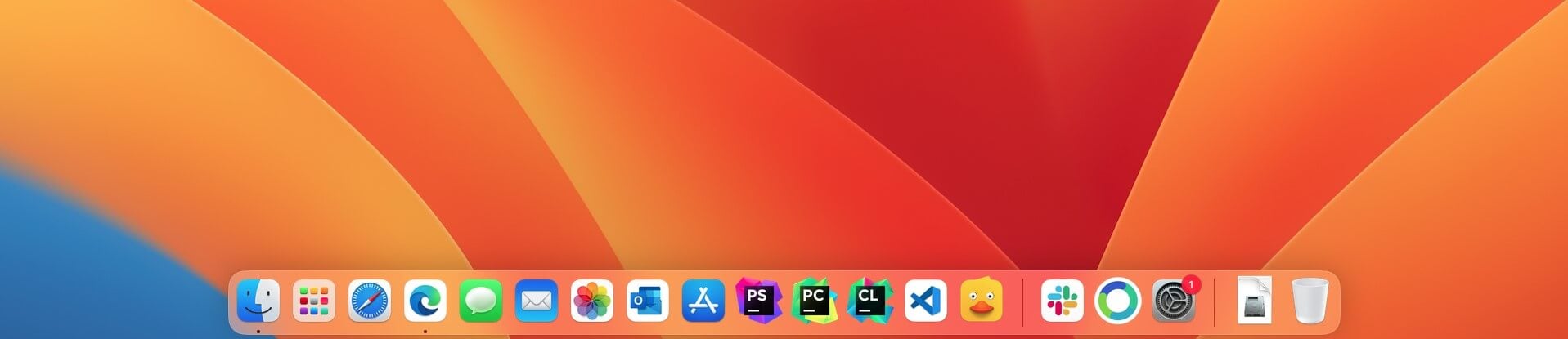
Not all users like this change, and fortunately, you can move Start Menu to the left on Windows 11 if you don’t like how it looks while it’s centered.
However, the Taskbar is locked at the bottom position on Windows 11, so you won’t be able to move it to the side like in the previous versions of Windows.

The Start Menu has been decluttered, and now it features your pinned apps and recommended files, folders, and apps. This mainly includes any recently opened files or applications for quick access.

As you can see, no more will you see all installed apps or Live Tiles so that you can focus only on the most critical tasks. However, you can still access all installed applications using the All apps button in the Start Menu.
Unlike Windows, macOS uses Launchpad, which lets you see all your installed applications and organize them into groups simply by clicking your Dock.
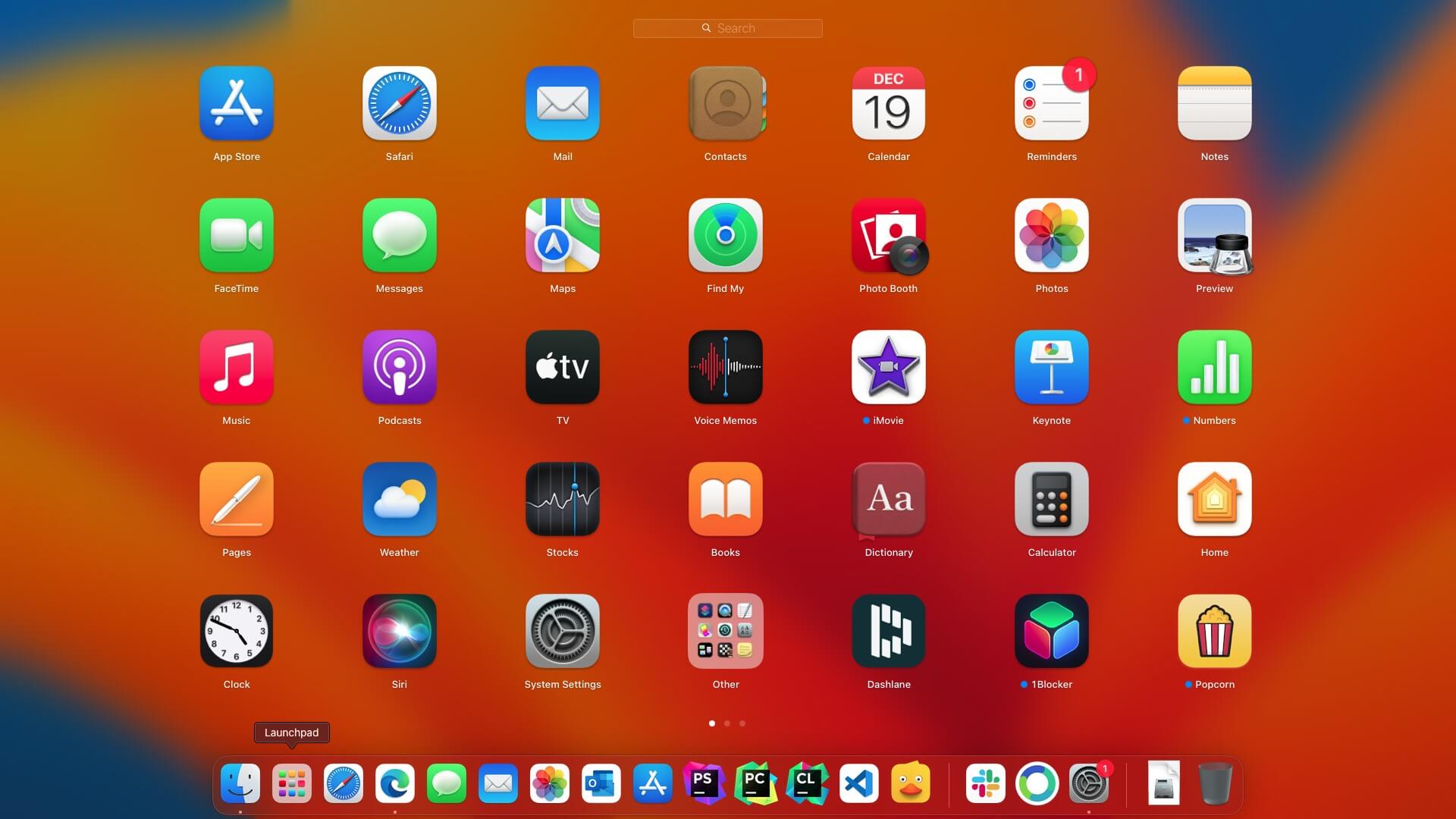
As for customization, these options on macOS are relatively limited, while you can completely change the look of Windows 11 with free Windows 11 themes and skins.
Windows 11 brings a fresh and sleek user interface that was supposed to be a part of the canceled Windows 10X project for touchscreen devices, and we’re glad that it has made its way to desktop computers.
Regarding Windows 11 vs. Apple OS in terms of visual appearance, it all comes down to personal preference, but some users think that macOS looks more minimalistic.
Security and encryption
These are not the only similarities that Windows 11 has with macOS. Microsoft is also trying to enhance security using a TPM chip, now a hardware requirement for Windows 11.
If you’re unfamiliar with TPM, we suggest you check our TPM and Windows 11 guide for more information. The TPM chip is quite similar to Apple’s T2 chip that newer models have.
Both chips have similar features for file encryption, boot protection, and storing your credentials.
Microsoft also has bought its security processor called Microsoft Pluton. To learn more, check out the differences between Microsoft Pluton vs. TPM.
macOS uses runtime protection and state-of-the-art protection built-in antivirus software with executing disable features, address space layout randomization, and system integrity protection.
One of the best parts of macOS security is FileVault. It is similar to Windows 11’s BitLocker. However, in this case, macOS is a bit better in terms of performance. Therefore, enabling FileVault doesn’t have a significant impact on performance, unlike BitLocker.
This Apple OS also has other security features like Lockdown that come in handy in many extreme cases.
Lastly, macOS uses Mac App Store for downloading and installing software, thus ensuring that the software is 100% secure and complies with Apple’s rigorous security standards.
There’s also a Gatekeeper feature for applications downloaded from the Internet. With this feature, the applications downloaded from the Internet are scanned by Apple for any malicious code.
As you can see, macOS is a pretty closed platform, which makes it entirely secure, so it’s unlikely that you’ll install any malicious applications. On top of that, macOS is a UNIX-based system, so it’s faster in general.
On the other hand, Windows is a more open platform, and you can install third-party apps without any restrictions, which can be a security risk.
In addition, Windows has a more extensive user base than macOS, with 73% of the market share, resulting in more potentially malicious software and malicious users.
On the other hand, note that macOS holds about 15.5% of the world’s market share.
Windows 11 has built-in Windows Security Defender and reliable antivirus software. Windows 10 also has this feature called Windows Defender, which is a bit behind the latest one.
If you’re not a fan of Windows Defender, there is other antivirus software compatible with Windows 11 that you can use.
Microsoft is also changing how Microsoft Store works, which should tighten the security and ensure you download simple and secure apps.
Although Microsoft is making some changes to improve the security of Windows 11, most notably by adding the TPM chip requirement, we still feel like the macOS is a more secure operating system.
It’s not that Windows 11 is insecure; it’s perfectly secure as long as you have good antivirus software and remain vigilant while browsing the web.
Regarding security and the whole Windows 11 vs. Apple OS debate, macOS is a much more closed system that relies heavily on App Store for application distribution; we feel that it’s more secure now.
Multitasking and window snapping
Windows 11 also brings new multitasking options like Snap Layouts and Snap Groups. The first feature lets you quickly arrange windows on your screen using one of six available layouts.
Snap Groups memorizes your snap layouts, allowing you to return to the applications available in your Snap layout quickly.
On the other hand, macOS is very limited in this case, and there are no different layouts to choose from. Therefore, you can put multiple apps side by side manually only. However, with the release of macOS Ventura, Apple introduced a new stage manager feature.
It allows users doing multitasking more easily. Though this feature is more helpful in switching between app windows, you will still get a better experience with it than in pass experiences.
Mission Control is another feature that conveniently helps macOS users switch between apps and virtual desktops.
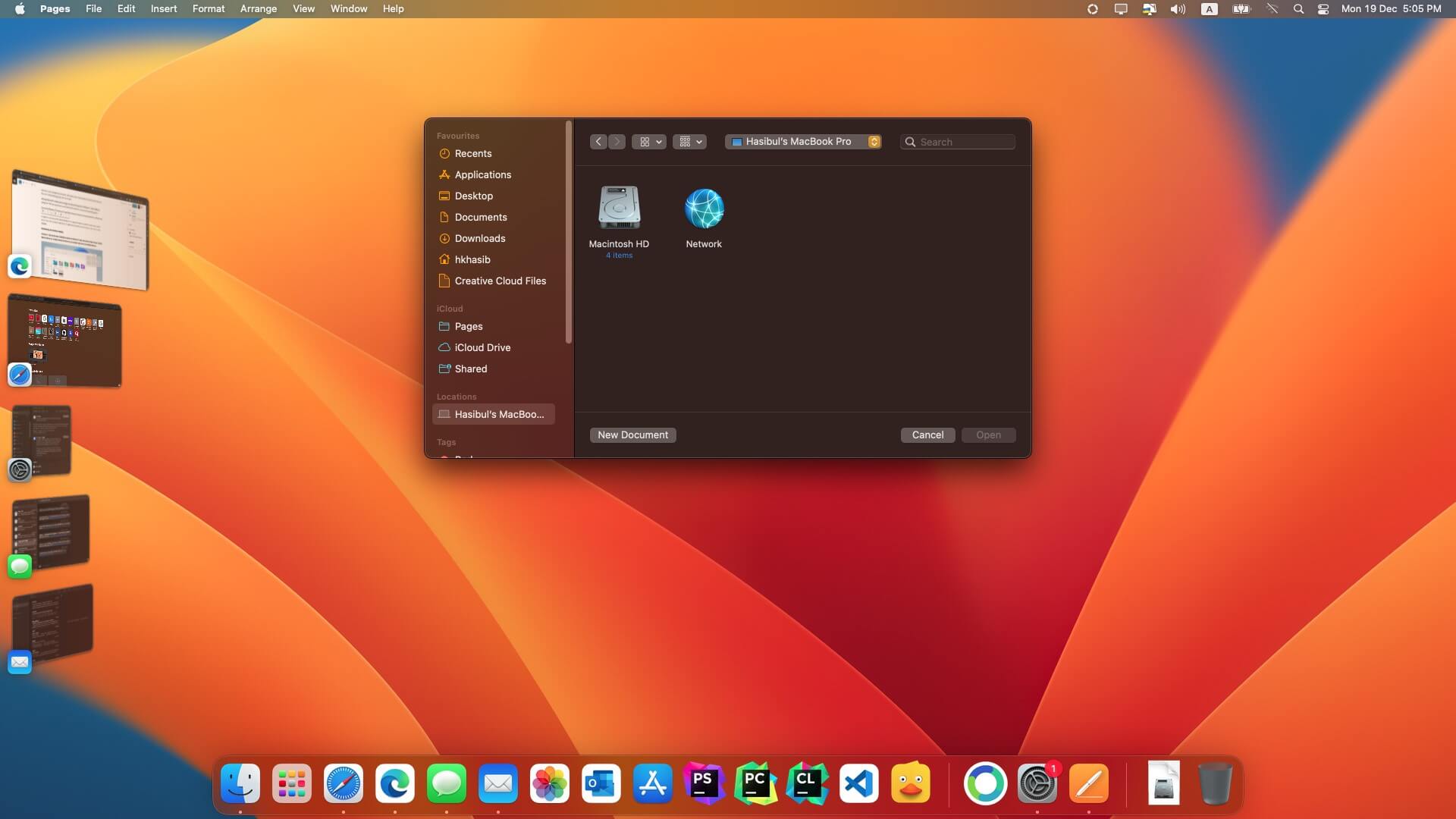
Windows 11 brings improvements in terms of docking, which makes it better when using multiple monitors. In addition, the system will now minimize windows on the second display once you disconnect it.
However, the windows will be automatically restored as soon as you connect an additional display, allowing you to continue exactly where you left off.
When comparing Windows 11 vs. Ventura in terms of multitasking, we feel that Windows 11 is far superior with its snap layouts and snap groups features.
Android/iOS integration
Starting from the Big Sur, macOS can run iOS apps natively. This means that you can run almost any iOS app on your Mac alongside your regular apps. However, app publishers can make their apps unavailable on macOS.
That is why you will not find all iOS apps on the App store. But the number of apps available is still huge.
However, there’s a caveat: to run iOS apps natively, you’ll need to have a Mac with an Apple M1 or M2 or any other Apple Silicon chips. We wrote in-depth about iOS apps on Mac in our how to install iOS apps on the macOS guide, so be sure to check it out.
You will get the best from macOS if you have an iPhone or other Apple devices. Everything works like magic in this ecosystem. You can quickly transfer files using Airdrop in the blink of your eye, mirror your iOS screen smoothly, and sync your photos, videos, etc., without going through many settings.
With Windows 11, users can finally run Android apps natively in Windows. To achieve this, Microsoft is using Intel Bridge technology, but Android apps should also work with AMD processors.
This leads many users to question what will happen to Android emulators on Windows 11, but we’re confident that Android emulators will continue to exist on Windows 11 without too many problems.
Android apps are available for download from using the Microsoft Store, but Microsoft is using Amazon App Store to bring them to PC.
Many users aren’t fans of this choice since Amazon App Store has less app variety when compared to Google Play, so it’s possible that you won’t be able to find some of your favorite apps.
In addition, Google is introducing Android App Bundles that could change the way how we run Android apps, and this can lead to compatibility issues with Android apps on Windows 11 in the future.
Nevertheless, this is an exciting feature, and we can’t wait to try it out, but at the moment, macOS integration with iOS apps seems more streamlined with better compatibility.
App Store
Windows 11 Store also underwent some changes, and now it brings a more streamlined interface allowing you to easily access games, apps, and movies from the sidebar.
Another significant change is that Microsoft Store can host any app, including Win32, Android, .NET, Universal apps, Xamarin, Electron, React Native, Java, and Progressive Web Apps.
Moreover, the new store should be able to handle installing the applications from the browser, meaning that the Microsoft Store will automatically download and install your applications in the background.
This vast improvement makes the Microsoft Store more consistent and closer to the Apple Store. For more information, check our first look at the Microsoft Store in Windows 11.
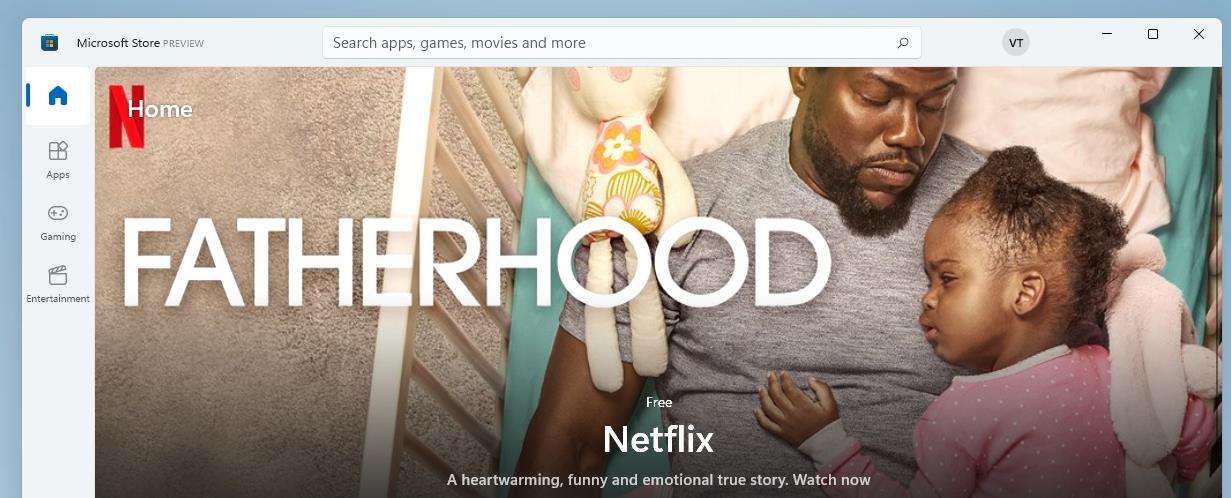
Some PC issues are hard to tackle, especially when it comes to corrupted repositories or missing Windows files. If you are having troubles fixing an error, your system may be partially broken.
We recommend installing Restoro, a tool that will scan your machine and identify what the fault is.
Click here to download and start repairing.
App Store on macOS has been an integral part of Apple’s ecosystem, and it’s used to distribute apps across both macOS and iOS platforms.
It currently has around 1.8 million apps, and Apple is constantly working to ensure that 100% of the apps on its store are secure and malware-free.
In addition, each app needs to be authorized by you to access specific data, so you can always ensure that apps have only the necessary permissions.
Apple enforces strict security standards, and millions of apps have been rejected because they aren’t adhering to the privacy, content, or compatibility policy that Apple enforces.
In the Windows 11 vs. Ventura app distribution debate, we have to admit that Apple has created a universal and highly secure method for application distribution.
Microsoft is doing the same with the revamp of the Microsoft Store, and we’re still looking to see how this will work in practice, but we’re sure that Microsoft will enforce the highest security standards for its app store.
Gaming
When it comes to gaming, Windows is an absolute champion compared to macOS, without a doubt. Unfortunately, Macs aren’t optimized for gaming, so they can’t compete with Windows PCs.
However, Macs can run certain games, but the performance and compatibility are far superior on the PC platform.
Windows 11 brings many new features for gaming, including DirectX 12 support, Auto HDR, and the DirectStorage feature for faster game loading.
As for gaming improvements, users can now purchase Xbox Game Pass for Windows 11. This will give them access to various games and games developed by Xbox Game Studios and Bethesda on the launch day.
There’s also an Xbox Game Pass Ultimate, allowing you to enjoy Xbox Cloud Gaming from your browser, even on low-end PCs.
Microsoft has again proven that Windows is a leading gaming platform, and comparing Windows 11 vs. Apple OS in gaming wouldn’t even be fair.
Touchscreen functionality
Mac devices offer no support for touchscreen functionality. Instead, they are utilizing only touchpad gestures. Some Macbook pro models have a touch bar to give you a very minimal touch experience with macOS. However, reportedly, Apple will not bring any more touch-bar-based devices in the future.
On the other hand, the Windows platform had support for touchscreens since Windows 8, and this will also be the case with Windows 11.
The new interface is optimized for touchscreen devices, and Windows 11 brings a couple of new touchscreen gestures, an improved touchscreen keyboard, and haptic feedback for pens soon.
Microsoft is focusing heavily on improving the touchscreen functionality, and Windows 11 will continue that trend.
Widgets
Widgets are a new addition to Windows 11 and are intended as a replacement for Live Tiles. The widgets have their panel and can be accessed from the Taskbar or with a keyboard shortcut.
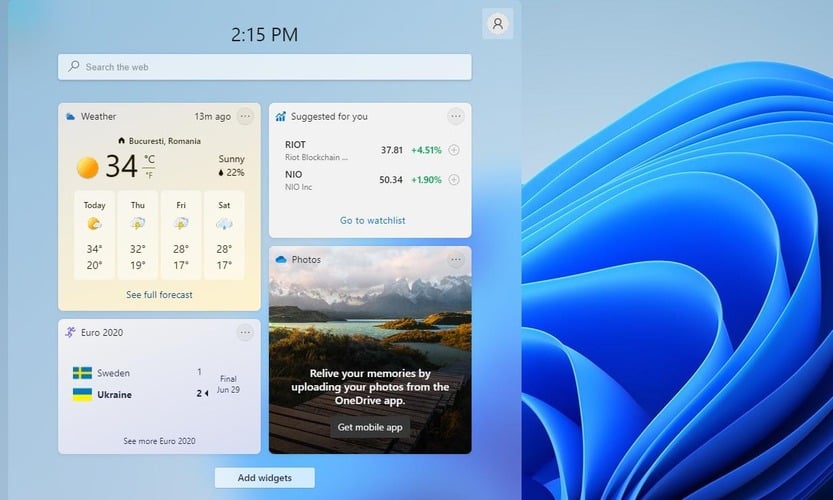
Of course, you can arrange, move or disable Windows 11 widgets any way you want. In our opinion, devices work better than Live Tiles since they won’t be cluttering the Start Menu anymore.
In macOS, widgets are grouped with notifications, which can sometimes create clutter. On the other hand, Windows 11 keeps widgets and notifications separate, each having its pane.
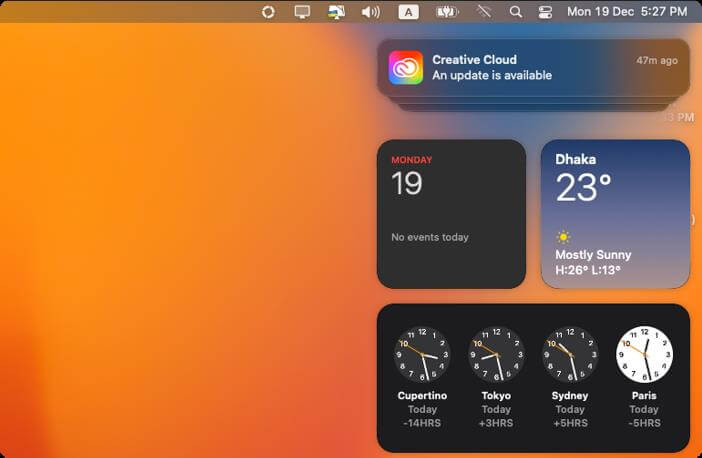
Overall, macOS widgets look sleek and work great. There’s a wide array of third-party devices to choose from. In addition, it allows you to see all sorts of helpful information at a glance.
If we had to pin Windows 11 vs. macOS Ventura and compare the widgets, we’d say that both systems have a lot of offers in terms of widgets. This feature on both Windows and macOS is valuable and straightforward to use.
Communication
Windows 11 will come with Microsoft Teams built-an allowing users to communicate and collaborate easily.
Microsoft Teams allows users to chat quickly and make video or audio calls. In addition, of course, group calls are fully supported.
Collaboration is another huge component of Microsoft Teams, allowing users to work on files using Microsoft Office.
macOS relies on iMessage for the chat. It also depends on FaceTime as the primary means of communication, focusing on group calls. The software works alongside various apps to make video calls from Safari or Calendar.
Sadly, FaceTime isn’t focused on collaboration, so besides video chat, there’s no option to collaborate on files, which makes Microsoft Teams a better choice, in our opinion.
Though you can install third-party chat and collaboration applications on both OS, nothing will work as great as the native options.
Other special features
macOS Ventura has brought many new and improved features. It has an enhanced focus mode, so you can only see notifications from the allowed apps.
Windows already has such a feature, and we expect it to make its way onto Windows 11. However, Focus mode on macOS Venture has presets, so you can easily switch between them.
To top it off, the Focus mode will sync with all devices, which is not available for Windows.
From the macOS Monterey, Mac users can use the Quick Note feature to make short notes and save them. Of course, you’ll be able to collaborate on your notes with others and tag your messages accordingly.
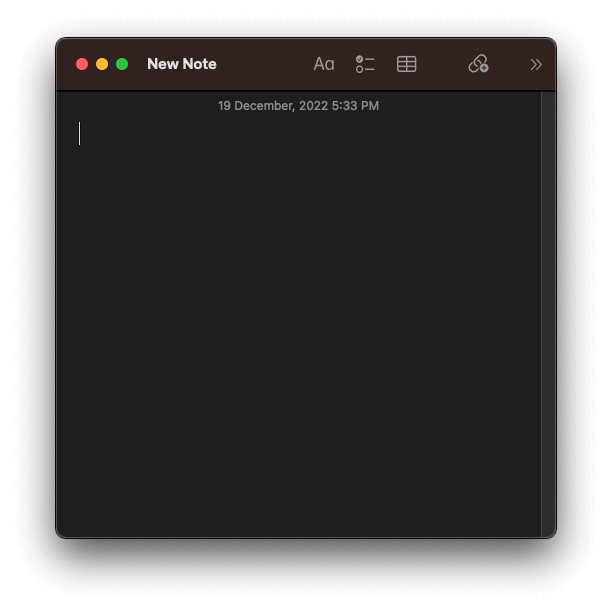
The new version of macOS will allow you to seamlessly pair and work between devices so that you can control your iOS device from your Mac computer.
Another great feature is Live Text, which allows you to recognize text from images and copy it seamlessly.
macOS Ventura also has a feature in FaceTime that allows you to enjoy multimedia with others or share the screens with the SharePlay feature.
The call quality has improved thanks to spatial audio and voice isolation. FaceTime also allows you to schedule and share calls with a web link in macOS Monterey.
Lastly, you can use FaceTime to communicate with Windows and Android users as long as they have a supported web browser.
Safari went through some changes, and it now comes with a streamlined look with floating tabs that take less space. In addition, you can create tab groups and access them on any Apple device.
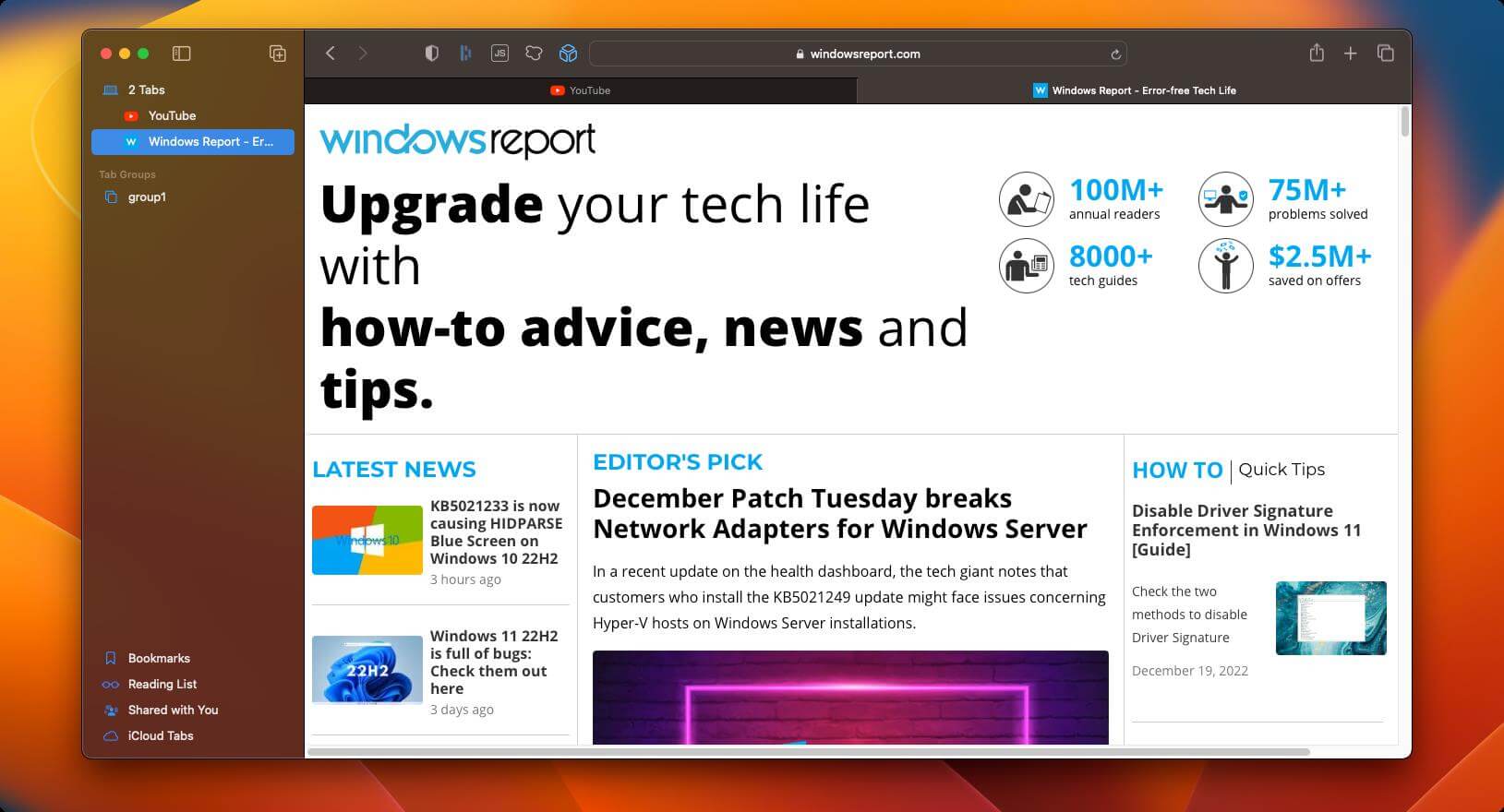
In terms of looks, Windows 11 is similar to macOS Venture in many cases. However, it has some features that work better than the macOS counterparts.
On the other hand, Venture brings a lot of new features that work great across Apple’s ecosystem.
We can’t compare Windows 11 vs. macOS Ventura because there are many similarities with Monterey, so everything we said about Ventura applies to macOS Monterey, even the Big Sur.
Windows 11 vs. iOS
Microsoft has no plans to bring Windows 11 to smartphones, but it seems the developers managed to get Windows 11 running on mobile phones.
It seems that Windows 11 works better on mobile phones than expected, even though it’s designed only for tablets and hybrid devices.
Overall, it’s pretty exciting that developers managed to get Windows 11 to run on the old Microsoft Lumia 950 XL phone.
However, comparing Windows 11 vs. iOS wouldn’t be fair. It is because this is just a project of a single Windows enthusiast and not intended for everyday use. In addition, Microsoft has no plans to bring Windows 11 to mobile phones.
What are the best Windows 11-ready laptops?
As long as your device has a compatible CPU and a TPM chip, you should be able to run Windows 11 without any problems.
However, if you’re looking for a laptop that can run Windows 11 out of the box, consider these Windows 11-ready laptops.
Why is macOS better than Windows?
Many users prefer macOS because it’s more secure than Windows. It is because Apple is pretty rigid with its software policy. So, the chances of downloading malicious software from the Apple App Store are slim to none.
Some users prefer the interface since it feels more streamlined than Windows. However, you can make Windows look like macOS with some tweaking.
macOS is also better optimized since Apple uses only specific hardware, so each software is thoroughly tested and optimized for maximum performance on macOS.
Can I run Windows 11 on macOS?
Yes, you can run Windows on macOS, and we already wrote a guide on how to install Windows on macOS using the Boot Camp feature on macOS.
If you’re not a fan of Boot Camp, you can always use PC emulation software on your Mac, but you might not get the same performance as Boot Camp.
- How to Make Sticky Notes Stay on Top in Windows 11
- Reserved Storage on Windows 11: How to Enable or Disable It
- How to Remove Windows 11 File Explorer Please Sign In
Closing thoughts on Windows 11 and macOS
Which one is better, Windows 11 or macOS? The two systems are beginning to look relatively similar with the interface revamp that Windows 11 will bring.
In terms of functionality, window snapping is far better on Windows 11, and the widget section is separated from notifications, which we liked. And as for gaming, there’s no doubt Windows 11 is far superior to macOS.
On the other hand, macOS has seamless integration with other Apple devices, and it has a fair share of unique features that we would like to see in Windows someday.
In the end, it all comes down to your personal preference, what you plan to use your computer for, and if you plan to use it alongside iOS devices.
Still having issues? Fix them with this tool:
SPONSORED
If the advices above haven’t solved your issue, your PC may experience deeper Windows problems. We recommend downloading this PC Repair tool (rated Great on TrustPilot.com) to easily address them. After installation, simply click the Start Scan button and then press on Repair All.
Newsletter
An in-depth comparison guide to help you make the best choice
by Milan Stanojevic
Milan has been enthusiastic about technology ever since his childhood days, and this led him to take interest in all PC-related technologies. He’s a PC enthusiast and he… read more
Published on December 19, 2022
- Windows 11 vs. macOS Ventura, which is a better operating system?
- Microsoft recently announced Windows 11, which has a fresh and streamlined user interface.
- macOS has been known for years for its minimalistic interface and security, so it’s an operating system of choice for many.
- Today we’ll compare Windows 11 vs. macOS Ventura and find out which ticks most boxes in terms of security and performance.
XINSTALL BY CLICKING THE DOWNLOAD FILE
- Download Restoro PC Repair Tool that comes with Patented Technologies (patent available here).
- Click Start Scan to find Windows 11 issues that could be causing PC problems.
- Click Repair All to fix issues affecting your computer’s security and performance
- Restoro has been downloaded by 0 readers this month.
Windows 11 was announced recently, and many are looking forward to it. We have already compared Windows 10 and 11, and we can confidently say that Windows 11 is a significant step forward.
Judging by Windows 11 build 22000.65, the new Windows looks pretty enticing with its exciting design and features, but is it better than its main competitor, macOS?
Today’s guide will compare Windows 11 and macOS Ventura and see your better operating system.
Windows 11 vs macOS Ventura comparision
- Windows 11 vs macOS Ventura comparision
- User interface
- Security and encryption
- Multitasking and window snapping
- Android/iOS integration
- App Store
- Gaming
- Touchscreen functionality
- Widgets
- Communication
- Other special features
- Windows 11 vs. iOS
- What are the best Windows 11-ready laptops?
- Why is macOS better than Windows?
- Can I run Windows 11 on macOS?
- Closing thoughts on Windows 11 and macOS
User interface
Windows 11 and macOS have many similarities, and with a new design that features rounded corners, the Windows 11 user interface resembles macOS more than ever.
However, that’s not all; the Taskbar on Windows 11 is moved to the center, similar to the Dock on macOS, so it seems that Microsoft is taking notes from Apple regarding the design.
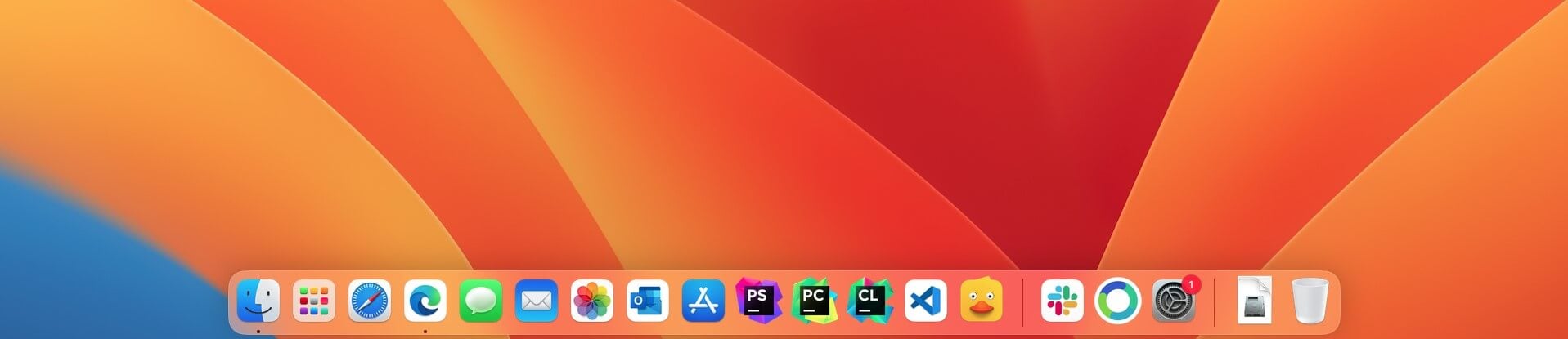
Not all users like this change, and fortunately, you can move Start Menu to the left on Windows 11 if you don’t like how it looks while it’s centered.
However, the Taskbar is locked at the bottom position on Windows 11, so you won’t be able to move it to the side like in the previous versions of Windows.

The Start Menu has been decluttered, and now it features your pinned apps and recommended files, folders, and apps. This mainly includes any recently opened files or applications for quick access.

As you can see, no more will you see all installed apps or Live Tiles so that you can focus only on the most critical tasks. However, you can still access all installed applications using the All apps button in the Start Menu.
Unlike Windows, macOS uses Launchpad, which lets you see all your installed applications and organize them into groups simply by clicking your Dock.
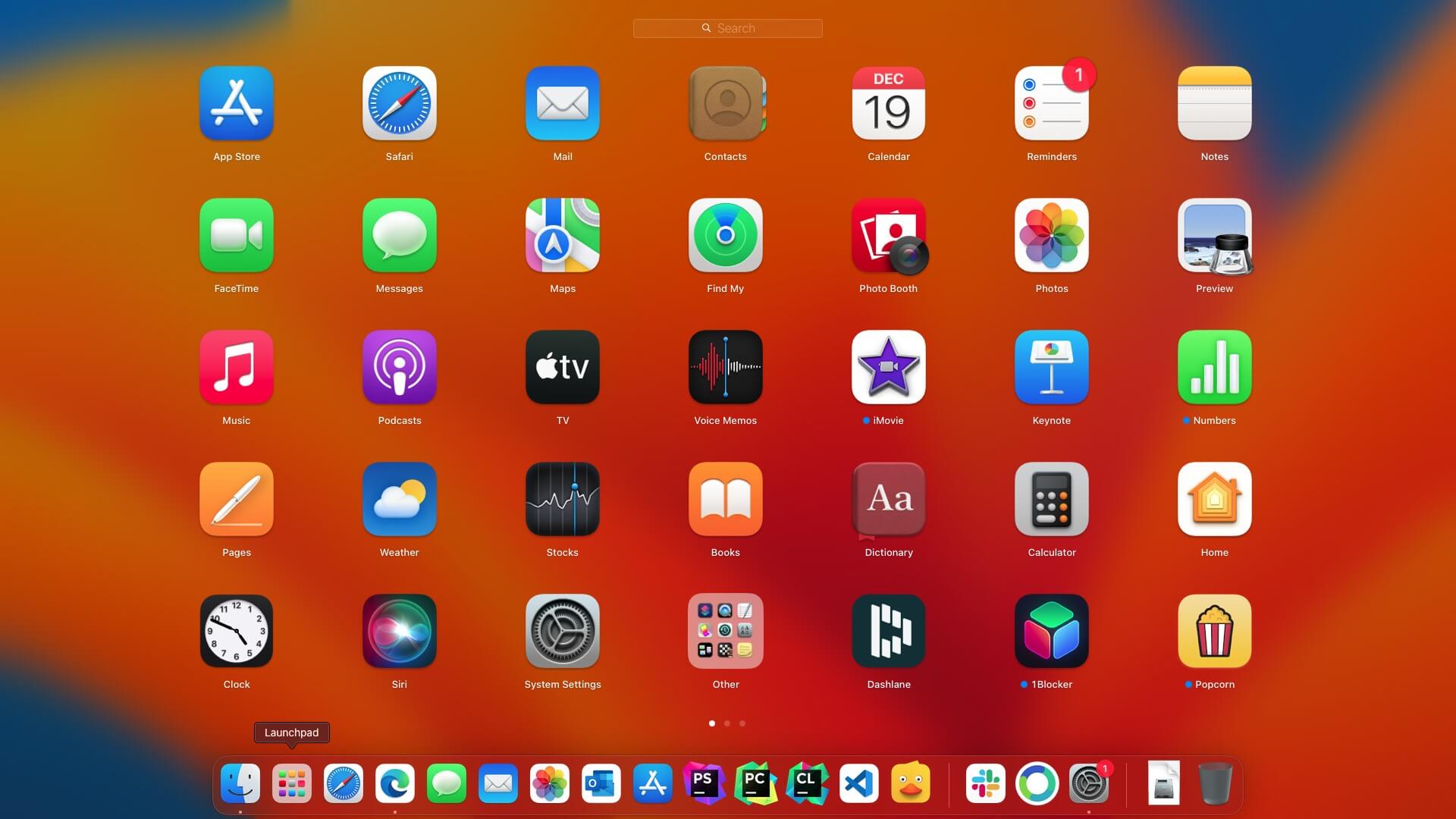
As for customization, these options on macOS are relatively limited, while you can completely change the look of Windows 11 with free Windows 11 themes and skins.
Windows 11 brings a fresh and sleek user interface that was supposed to be a part of the canceled Windows 10X project for touchscreen devices, and we’re glad that it has made its way to desktop computers.
Regarding Windows 11 vs. Apple OS in terms of visual appearance, it all comes down to personal preference, but some users think that macOS looks more minimalistic.
Security and encryption
These are not the only similarities that Windows 11 has with macOS. Microsoft is also trying to enhance security using a TPM chip, now a hardware requirement for Windows 11.
If you’re unfamiliar with TPM, we suggest you check our TPM and Windows 11 guide for more information. The TPM chip is quite similar to Apple’s T2 chip that newer models have.
Both chips have similar features for file encryption, boot protection, and storing your credentials.
Microsoft also has bought its security processor called Microsoft Pluton. To learn more, check out the differences between Microsoft Pluton vs. TPM.
macOS uses runtime protection and state-of-the-art protection built-in antivirus software with executing disable features, address space layout randomization, and system integrity protection.
One of the best parts of macOS security is FileVault. It is similar to Windows 11’s BitLocker. However, in this case, macOS is a bit better in terms of performance. Therefore, enabling FileVault doesn’t have a significant impact on performance, unlike BitLocker.
This Apple OS also has other security features like Lockdown that come in handy in many extreme cases.
Lastly, macOS uses Mac App Store for downloading and installing software, thus ensuring that the software is 100% secure and complies with Apple’s rigorous security standards.
There’s also a Gatekeeper feature for applications downloaded from the Internet. With this feature, the applications downloaded from the Internet are scanned by Apple for any malicious code.
As you can see, macOS is a pretty closed platform, which makes it entirely secure, so it’s unlikely that you’ll install any malicious applications. On top of that, macOS is a UNIX-based system, so it’s faster in general.
On the other hand, Windows is a more open platform, and you can install third-party apps without any restrictions, which can be a security risk.
In addition, Windows has a more extensive user base than macOS, with 73% of the market share, resulting in more potentially malicious software and malicious users.
On the other hand, note that macOS holds about 15.5% of the world’s market share.
Windows 11 has built-in Windows Security Defender and reliable antivirus software. Windows 10 also has this feature called Windows Defender, which is a bit behind the latest one.
If you’re not a fan of Windows Defender, there is other antivirus software compatible with Windows 11 that you can use.
Microsoft is also changing how Microsoft Store works, which should tighten the security and ensure you download simple and secure apps.
Although Microsoft is making some changes to improve the security of Windows 11, most notably by adding the TPM chip requirement, we still feel like the macOS is a more secure operating system.
It’s not that Windows 11 is insecure; it’s perfectly secure as long as you have good antivirus software and remain vigilant while browsing the web.
Regarding security and the whole Windows 11 vs. Apple OS debate, macOS is a much more closed system that relies heavily on App Store for application distribution; we feel that it’s more secure now.
Multitasking and window snapping
Windows 11 also brings new multitasking options like Snap Layouts and Snap Groups. The first feature lets you quickly arrange windows on your screen using one of six available layouts.
Snap Groups memorizes your snap layouts, allowing you to return to the applications available in your Snap layout quickly.
On the other hand, macOS is very limited in this case, and there are no different layouts to choose from. Therefore, you can put multiple apps side by side manually only. However, with the release of macOS Ventura, Apple introduced a new stage manager feature.
It allows users doing multitasking more easily. Though this feature is more helpful in switching between app windows, you will still get a better experience with it than in pass experiences.
Mission Control is another feature that conveniently helps macOS users switch between apps and virtual desktops.
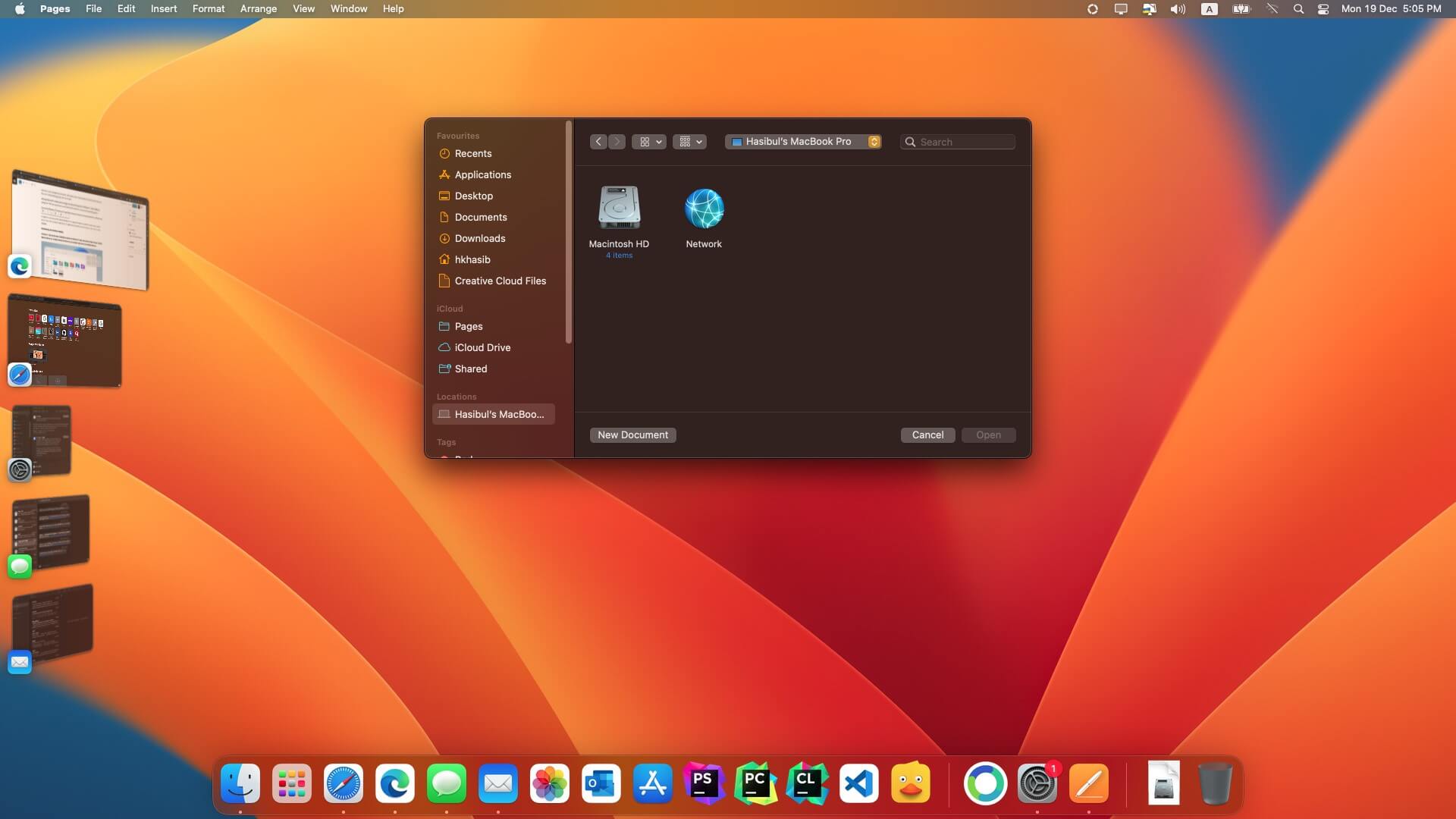
Windows 11 brings improvements in terms of docking, which makes it better when using multiple monitors. In addition, the system will now minimize windows on the second display once you disconnect it.
However, the windows will be automatically restored as soon as you connect an additional display, allowing you to continue exactly where you left off.
When comparing Windows 11 vs. Ventura in terms of multitasking, we feel that Windows 11 is far superior with its snap layouts and snap groups features.
Android/iOS integration
Starting from the Big Sur, macOS can run iOS apps natively. This means that you can run almost any iOS app on your Mac alongside your regular apps. However, app publishers can make their apps unavailable on macOS.
That is why you will not find all iOS apps on the App store. But the number of apps available is still huge.
However, there’s a caveat: to run iOS apps natively, you’ll need to have a Mac with an Apple M1 or M2 or any other Apple Silicon chips. We wrote in-depth about iOS apps on Mac in our how to install iOS apps on the macOS guide, so be sure to check it out.
You will get the best from macOS if you have an iPhone or other Apple devices. Everything works like magic in this ecosystem. You can quickly transfer files using Airdrop in the blink of your eye, mirror your iOS screen smoothly, and sync your photos, videos, etc., without going through many settings.
With Windows 11, users can finally run Android apps natively in Windows. To achieve this, Microsoft is using Intel Bridge technology, but Android apps should also work with AMD processors.
This leads many users to question what will happen to Android emulators on Windows 11, but we’re confident that Android emulators will continue to exist on Windows 11 without too many problems.
Android apps are available for download from using the Microsoft Store, but Microsoft is using Amazon App Store to bring them to PC.
Many users aren’t fans of this choice since Amazon App Store has less app variety when compared to Google Play, so it’s possible that you won’t be able to find some of your favorite apps.
In addition, Google is introducing Android App Bundles that could change the way how we run Android apps, and this can lead to compatibility issues with Android apps on Windows 11 in the future.
Nevertheless, this is an exciting feature, and we can’t wait to try it out, but at the moment, macOS integration with iOS apps seems more streamlined with better compatibility.
App Store
Windows 11 Store also underwent some changes, and now it brings a more streamlined interface allowing you to easily access games, apps, and movies from the sidebar.
Another significant change is that Microsoft Store can host any app, including Win32, Android, .NET, Universal apps, Xamarin, Electron, React Native, Java, and Progressive Web Apps.
Moreover, the new store should be able to handle installing the applications from the browser, meaning that the Microsoft Store will automatically download and install your applications in the background.
This vast improvement makes the Microsoft Store more consistent and closer to the Apple Store. For more information, check our first look at the Microsoft Store in Windows 11.
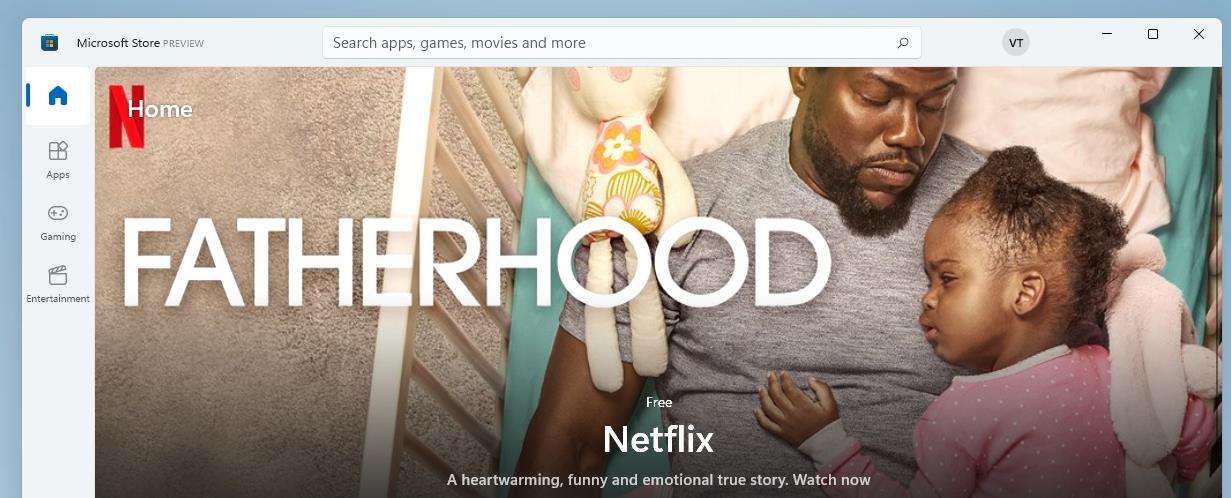
Some PC issues are hard to tackle, especially when it comes to corrupted repositories or missing Windows files. If you are having troubles fixing an error, your system may be partially broken.
We recommend installing Restoro, a tool that will scan your machine and identify what the fault is.
Click here to download and start repairing.
App Store on macOS has been an integral part of Apple’s ecosystem, and it’s used to distribute apps across both macOS and iOS platforms.
It currently has around 1.8 million apps, and Apple is constantly working to ensure that 100% of the apps on its store are secure and malware-free.
In addition, each app needs to be authorized by you to access specific data, so you can always ensure that apps have only the necessary permissions.
Apple enforces strict security standards, and millions of apps have been rejected because they aren’t adhering to the privacy, content, or compatibility policy that Apple enforces.
In the Windows 11 vs. Ventura app distribution debate, we have to admit that Apple has created a universal and highly secure method for application distribution.
Microsoft is doing the same with the revamp of the Microsoft Store, and we’re still looking to see how this will work in practice, but we’re sure that Microsoft will enforce the highest security standards for its app store.
Gaming
When it comes to gaming, Windows is an absolute champion compared to macOS, without a doubt. Unfortunately, Macs aren’t optimized for gaming, so they can’t compete with Windows PCs.
However, Macs can run certain games, but the performance and compatibility are far superior on the PC platform.
Windows 11 brings many new features for gaming, including DirectX 12 support, Auto HDR, and the DirectStorage feature for faster game loading.
As for gaming improvements, users can now purchase Xbox Game Pass for Windows 11. This will give them access to various games and games developed by Xbox Game Studios and Bethesda on the launch day.
There’s also an Xbox Game Pass Ultimate, allowing you to enjoy Xbox Cloud Gaming from your browser, even on low-end PCs.
Microsoft has again proven that Windows is a leading gaming platform, and comparing Windows 11 vs. Apple OS in gaming wouldn’t even be fair.
Touchscreen functionality
Mac devices offer no support for touchscreen functionality. Instead, they are utilizing only touchpad gestures. Some Macbook pro models have a touch bar to give you a very minimal touch experience with macOS. However, reportedly, Apple will not bring any more touch-bar-based devices in the future.
On the other hand, the Windows platform had support for touchscreens since Windows 8, and this will also be the case with Windows 11.
The new interface is optimized for touchscreen devices, and Windows 11 brings a couple of new touchscreen gestures, an improved touchscreen keyboard, and haptic feedback for pens soon.
Microsoft is focusing heavily on improving the touchscreen functionality, and Windows 11 will continue that trend.
Widgets
Widgets are a new addition to Windows 11 and are intended as a replacement for Live Tiles. The widgets have their panel and can be accessed from the Taskbar or with a keyboard shortcut.
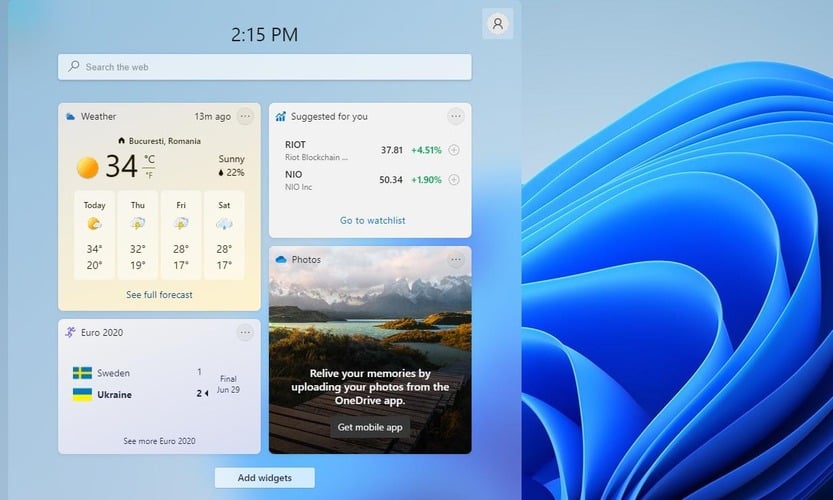
Of course, you can arrange, move or disable Windows 11 widgets any way you want. In our opinion, devices work better than Live Tiles since they won’t be cluttering the Start Menu anymore.
In macOS, widgets are grouped with notifications, which can sometimes create clutter. On the other hand, Windows 11 keeps widgets and notifications separate, each having its pane.
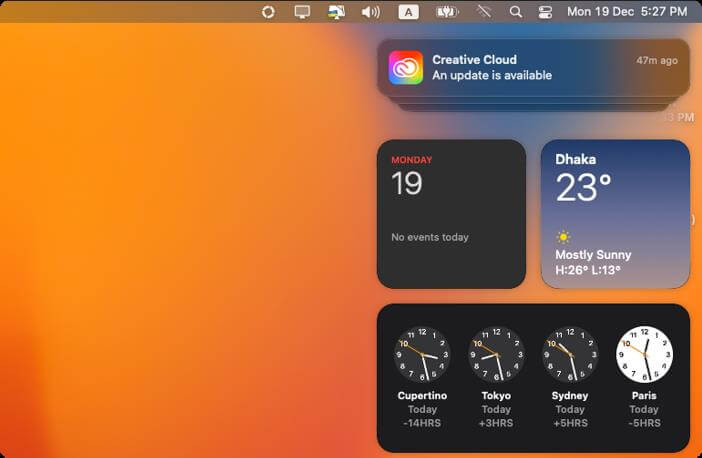
Overall, macOS widgets look sleek and work great. There’s a wide array of third-party devices to choose from. In addition, it allows you to see all sorts of helpful information at a glance.
If we had to pin Windows 11 vs. macOS Ventura and compare the widgets, we’d say that both systems have a lot of offers in terms of widgets. This feature on both Windows and macOS is valuable and straightforward to use.
Communication
Windows 11 will come with Microsoft Teams built-an allowing users to communicate and collaborate easily.
Microsoft Teams allows users to chat quickly and make video or audio calls. In addition, of course, group calls are fully supported.
Collaboration is another huge component of Microsoft Teams, allowing users to work on files using Microsoft Office.
macOS relies on iMessage for the chat. It also depends on FaceTime as the primary means of communication, focusing on group calls. The software works alongside various apps to make video calls from Safari or Calendar.
Sadly, FaceTime isn’t focused on collaboration, so besides video chat, there’s no option to collaborate on files, which makes Microsoft Teams a better choice, in our opinion.
Though you can install third-party chat and collaboration applications on both OS, nothing will work as great as the native options.
Other special features
macOS Ventura has brought many new and improved features. It has an enhanced focus mode, so you can only see notifications from the allowed apps.
Windows already has such a feature, and we expect it to make its way onto Windows 11. However, Focus mode on macOS Venture has presets, so you can easily switch between them.
To top it off, the Focus mode will sync with all devices, which is not available for Windows.
From the macOS Monterey, Mac users can use the Quick Note feature to make short notes and save them. Of course, you’ll be able to collaborate on your notes with others and tag your messages accordingly.
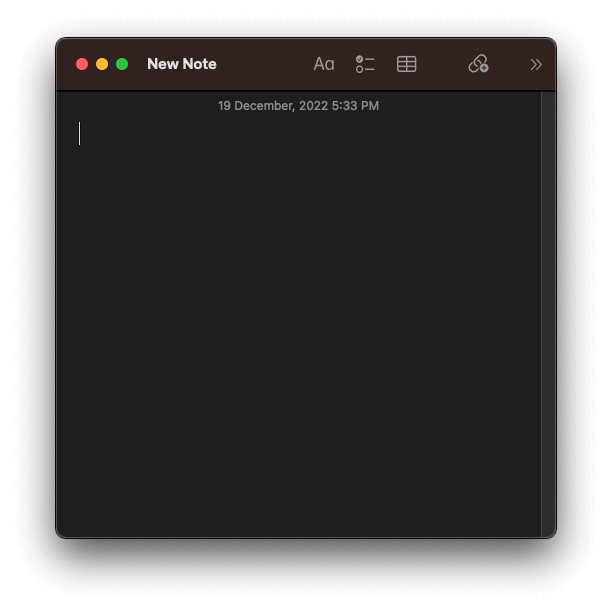
The new version of macOS will allow you to seamlessly pair and work between devices so that you can control your iOS device from your Mac computer.
Another great feature is Live Text, which allows you to recognize text from images and copy it seamlessly.
macOS Ventura also has a feature in FaceTime that allows you to enjoy multimedia with others or share the screens with the SharePlay feature.
The call quality has improved thanks to spatial audio and voice isolation. FaceTime also allows you to schedule and share calls with a web link in macOS Monterey.
Lastly, you can use FaceTime to communicate with Windows and Android users as long as they have a supported web browser.
Safari went through some changes, and it now comes with a streamlined look with floating tabs that take less space. In addition, you can create tab groups and access them on any Apple device.
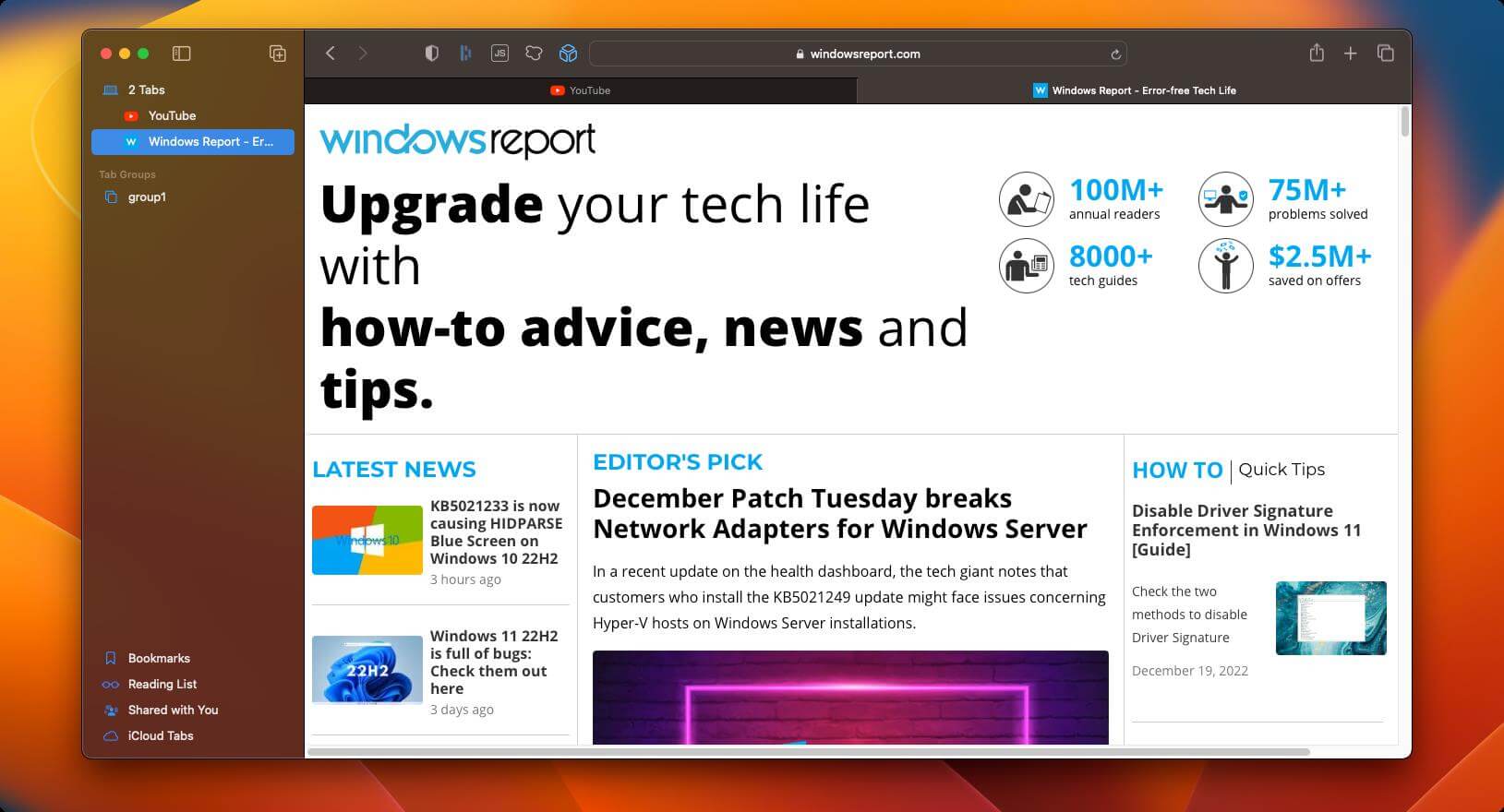
In terms of looks, Windows 11 is similar to macOS Venture in many cases. However, it has some features that work better than the macOS counterparts.
On the other hand, Venture brings a lot of new features that work great across Apple’s ecosystem.
We can’t compare Windows 11 vs. macOS Ventura because there are many similarities with Monterey, so everything we said about Ventura applies to macOS Monterey, even the Big Sur.
Windows 11 vs. iOS
Microsoft has no plans to bring Windows 11 to smartphones, but it seems the developers managed to get Windows 11 running on mobile phones.
It seems that Windows 11 works better on mobile phones than expected, even though it’s designed only for tablets and hybrid devices.
Overall, it’s pretty exciting that developers managed to get Windows 11 to run on the old Microsoft Lumia 950 XL phone.
However, comparing Windows 11 vs. iOS wouldn’t be fair. It is because this is just a project of a single Windows enthusiast and not intended for everyday use. In addition, Microsoft has no plans to bring Windows 11 to mobile phones.
What are the best Windows 11-ready laptops?
As long as your device has a compatible CPU and a TPM chip, you should be able to run Windows 11 without any problems.
However, if you’re looking for a laptop that can run Windows 11 out of the box, consider these Windows 11-ready laptops.
Why is macOS better than Windows?
Many users prefer macOS because it’s more secure than Windows. It is because Apple is pretty rigid with its software policy. So, the chances of downloading malicious software from the Apple App Store are slim to none.
Some users prefer the interface since it feels more streamlined than Windows. However, you can make Windows look like macOS with some tweaking.
macOS is also better optimized since Apple uses only specific hardware, so each software is thoroughly tested and optimized for maximum performance on macOS.
Can I run Windows 11 on macOS?
Yes, you can run Windows on macOS, and we already wrote a guide on how to install Windows on macOS using the Boot Camp feature on macOS.
If you’re not a fan of Boot Camp, you can always use PC emulation software on your Mac, but you might not get the same performance as Boot Camp.
- How to Make Sticky Notes Stay on Top in Windows 11
- Reserved Storage on Windows 11: How to Enable or Disable It
Closing thoughts on Windows 11 and macOS
Which one is better, Windows 11 or macOS? The two systems are beginning to look relatively similar with the interface revamp that Windows 11 will bring.
In terms of functionality, window snapping is far better on Windows 11, and the widget section is separated from notifications, which we liked. And as for gaming, there’s no doubt Windows 11 is far superior to macOS.
On the other hand, macOS has seamless integration with other Apple devices, and it has a fair share of unique features that we would like to see in Windows someday.
In the end, it all comes down to your personal preference, what you plan to use your computer for, and if you plan to use it alongside iOS devices.
Still having issues? Fix them with this tool:
SPONSORED
If the advices above haven’t solved your issue, your PC may experience deeper Windows problems. We recommend downloading this PC Repair tool (rated Great on TrustPilot.com) to easily address them. After installation, simply click the Start Scan button and then press on Repair All.